Bazinga. Пошаговая настройка плагина
Григорий Ревуцкий
ВНИМАНИЕ: для работы всех источников используйте VPN или настройте Antizapret (бесплатно, скорость не режет, можете поставить прямо на приставку).
Также рекомендую установить и предварительно настроить (поднять сервер) Torrserve Matrix. Торренты мы будем смотреть, естественно, через него, как в случае и других каталогизаторов, типа NUM, Lampa, LazyMedia Delux и так далее.
Несмотря на подробный манул по плагину (в трех частях), считаю необходимым написать отдельную статью, в которой будет описана пошаговая настройка данного плагина, необходимый для его работы минимум.
ВАЖНО: Цель этого материала не рассказать о всех возможностях плагина, а лишь помочь вам его настроить.
Если захотите узнать больше, то ознакомьтесь с полным руководством по плагину:
- Часть 1. Основные настройки и настройки главного экрана Bazinga.
- Часть 2. Настройка Torrserve, Transmission, MyShows.
- Часть 3. Поиск и воспроизведение файлов, сортировка источников, избранное.
Итак, сам плагин можно скачать ЗДЕСЬ.
Также есть видео-демонстрация работы плагина. Именно к такому мы и будем стремиться.
Ну чтоже, с вводной частью покончено, приступим.
Устанавливаем плагин и запускаем его. Видим его главный экран. Обратите внимание на подсказки внизу с обозначением действий кнопок. Здесь и далее, можно использовать кнопку А (красная) для смена вида отображения, выберете тот, что вас устроит.
В случае с Dune HD BOXY, Homatics Box R 4K Plus и Premier 4K Pro, если у вас пульт не имеет цветных кнопок, то данные действия можно совершать через меню: удерживаете кнопку ОК, а потом выбираете какую цветную кнопку вы хотели бы использовать (будет написано Действие кнопки А, В, С, D). Впрочем, если вы с этими приставками используете пульт с цветными кнопками, то вы сможете управлять ими в обычном режиме, без меню.

Первое, что я вам советую здесь сделать, это расставить иконки в нужном вам порядке.
Мой дружеский совет: иконку Кинопоиск. Случайное проставьте первой, чтобы при входе в плагин курсор по умолчанию стоял на ней.
Это нужно не потому, что сам источник настолько хорош, а для того, чтобы у вас была возможность после запуска сразу запустить поиск с кнопки пульта с изображением микрофона: не нажимая соответствующую иконку на главном экране плагина. Подробнее про это я напишу ниже.
ВНИМАНИЕ: Для Dune HD BOXY, Homatics Box R 4K Plus и Premier 4K Pro данный совет не актуален, почему так, поясню позже. Для этих моделей лучше оставить первой категорию Поиск.
Итак, находясь на главном экране, нажмите кнопку PopUp и выберете "Настройка вида меню".
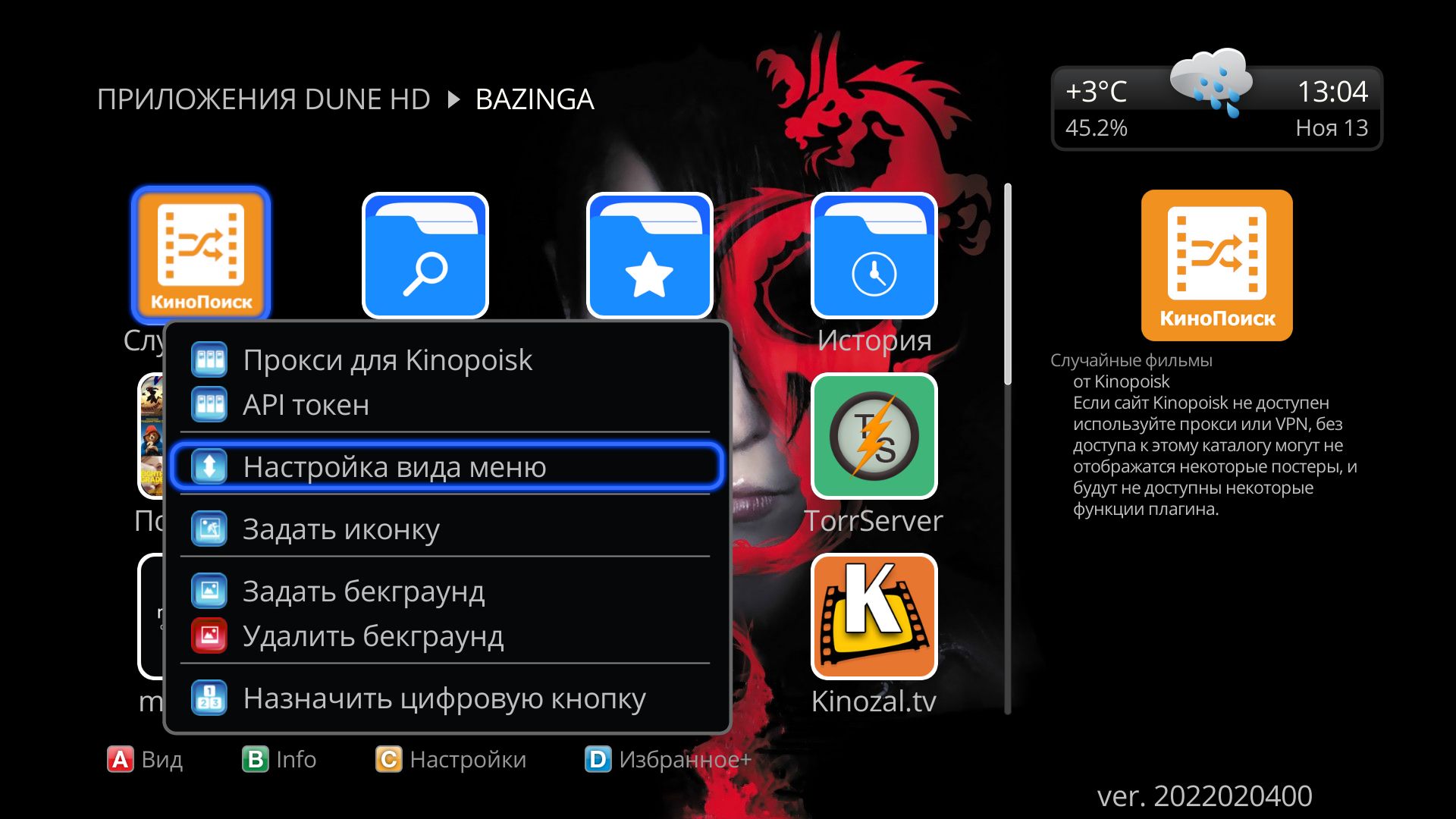

Как видно из подсказок, иконки вы сможете передвигать кнопками B (зеленая) и С (жёлтая). Так же вы сможете скрыть ненужные вам категории (например, HDReaсtor, который давным - давно уже пал смертью храбрых), если они вам мешают, конечно.

Рекомендую также поднять повыше категории Kinotrend и NDR (New Digital Releases).
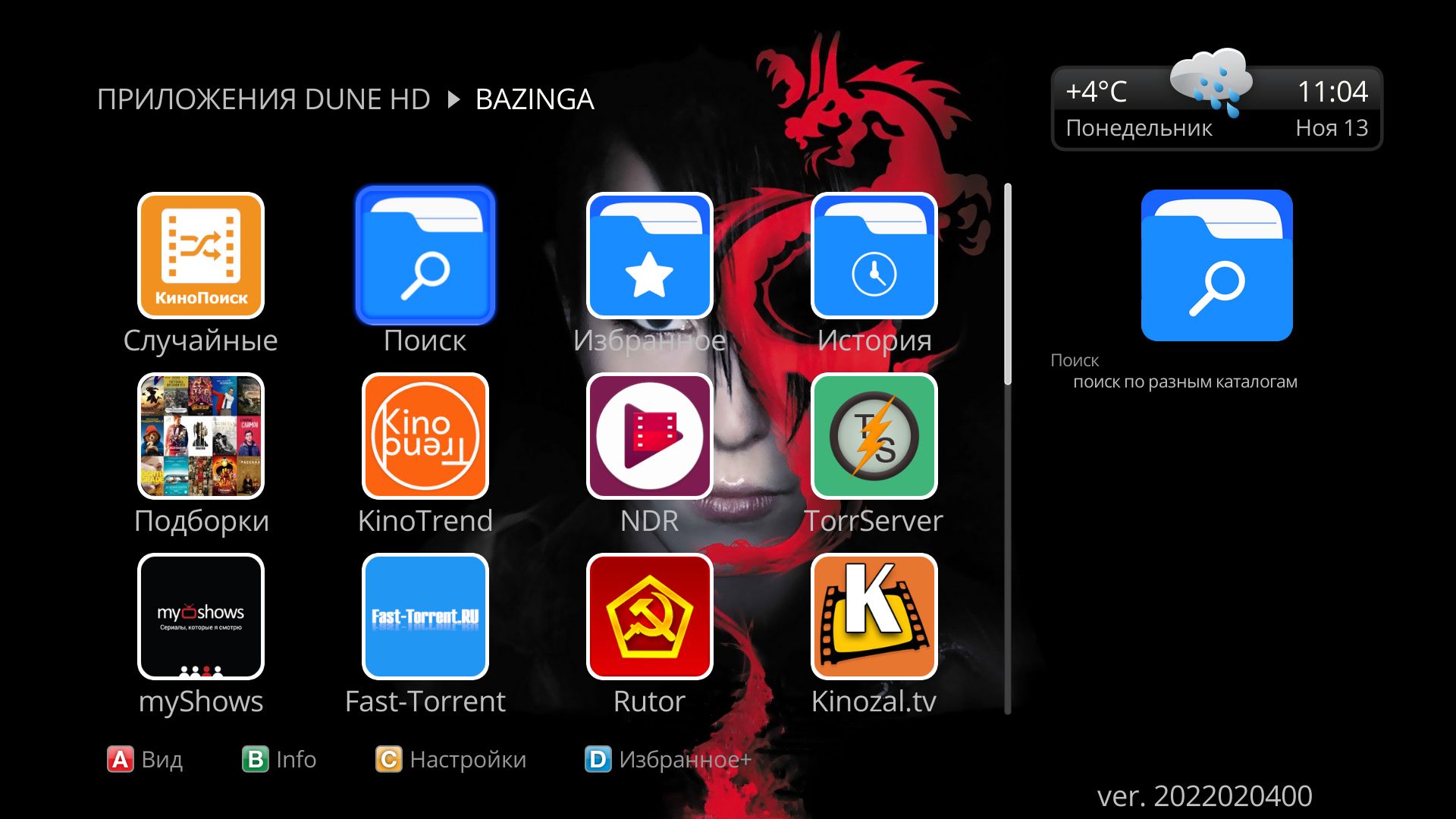
Заходим в категорию Поиск. Плагин нам предложит установить Dune Voice, приложение для голосового поиска. Если ваша дюна на Android 9 и старше - отказываемся. Вам это не нужно, ведь итак уже работает внутренний Dune HD поиск, который можно активировать в любой момент по нажатию кнопки с микрофоном на пульте (для моделей Dune HD BOXY, Homatics Box R 4K Plus и Premier 4K Pro поиск работает через меню, которое вызывается по удержанию кнопки ОК).
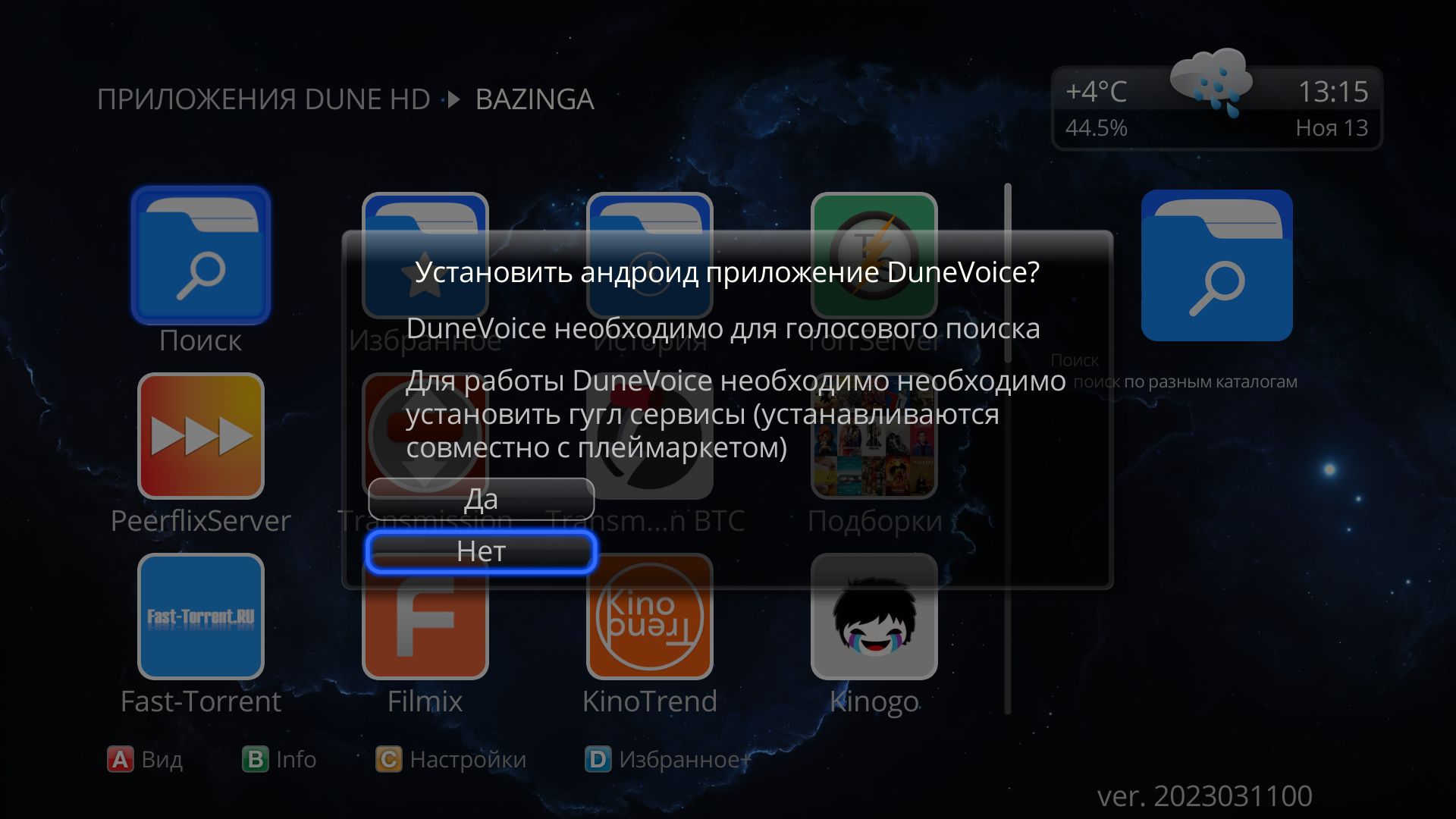
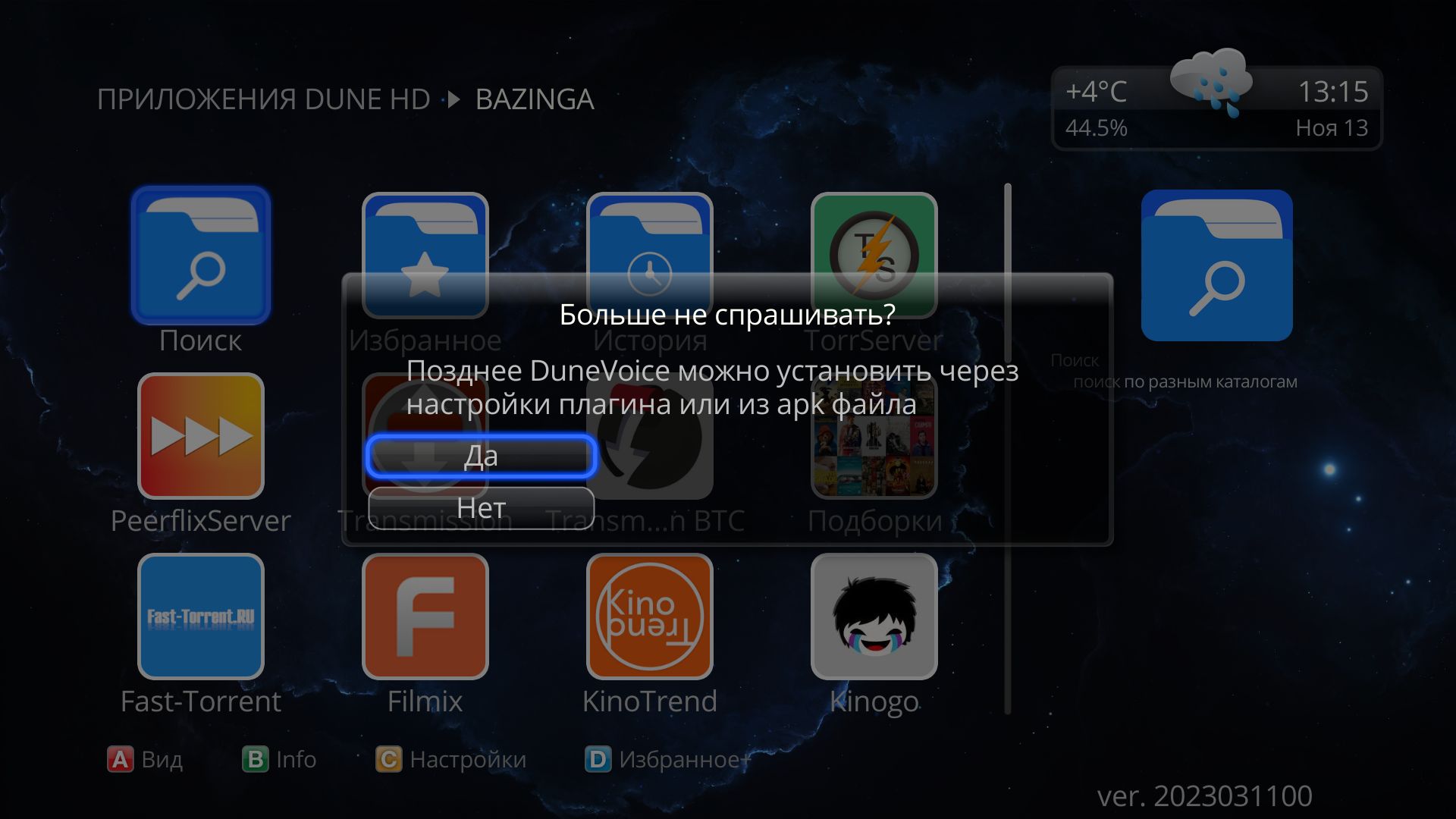
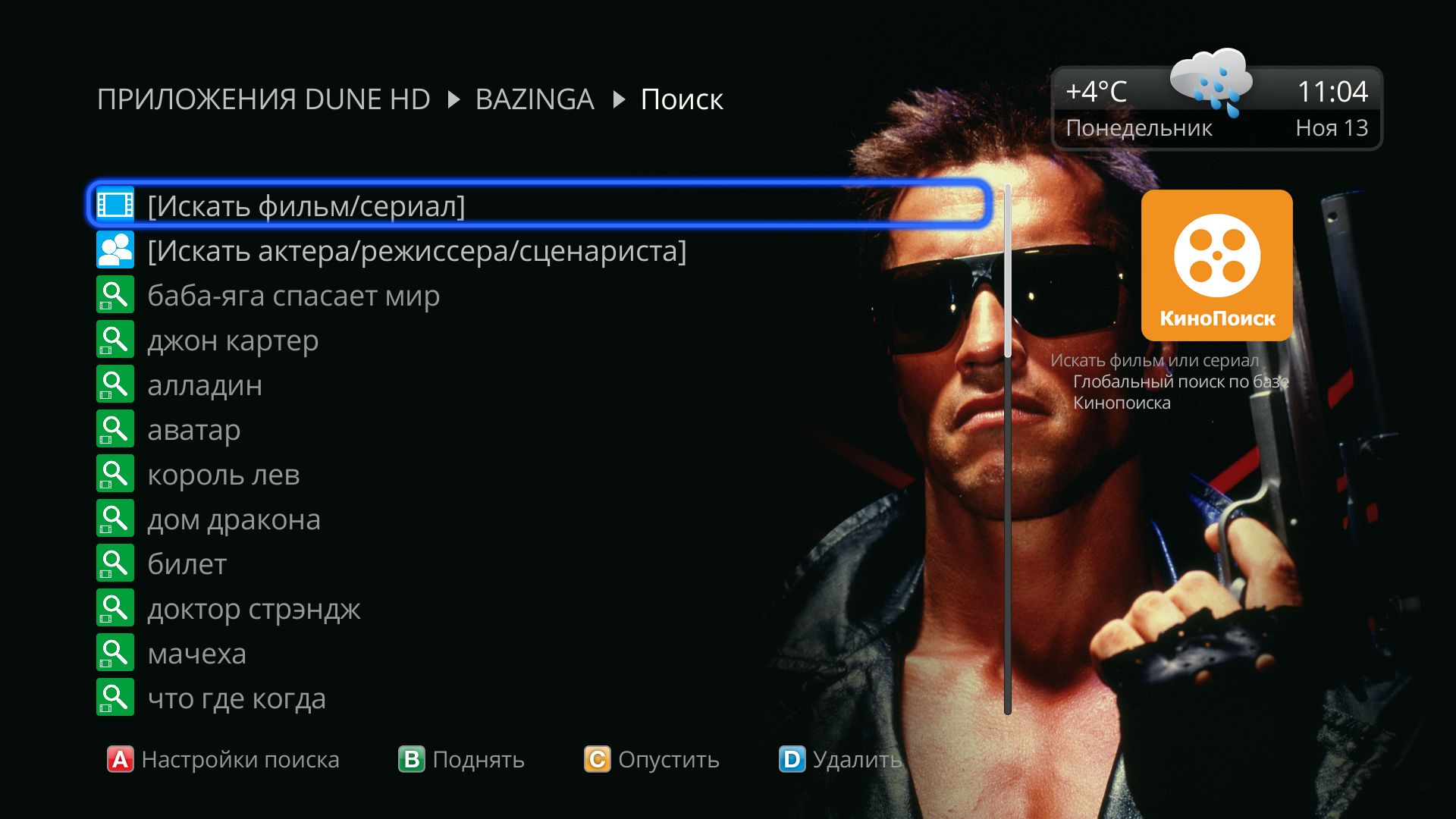
Нажимаем кнопку А (красная) и переходим в настройки поиска.


Здесь ставим в настройках выбирать сайт поиска: Нет. Подробнее про это можно почитать в полном руководстве: если кратко, то "нет" мы ставим для того, чтобы не пришлось каждый раз выбирать источник поиска. Будет просто по умолчанию искать через КиноПоиск, практически всегда этого достаточно: на одно диалоговое окно станет меньше.
Выходим обратно на главный экран плагина. Нажимаем кнопку С (желтая) и переходим в общие настройки плагина.

Для начала заходим в настройки оформления плагина и выбираем в пункте Карточка фильма: Новая.

Далее, плагин нам предложит перезагрузить плеер. Соглашаемся. Перезагружается, к слову, не сам плеер, а только дюновская оболочка Shell (или Dune HD Media Center, в случае сертфицированных моделей).

Теперь переходим в настройки видео.

Качество Filmix (если у вас бесплатный аккаунт) ставим на 720.
Возвращаемся на главный экран. Теперь нас интересует категория Torrserve. Нажимаем. Сразу сделаю оговорку: Torrserve в Bazinga - это только клиент, самого torrserver здесь нет, он поднимается в Torrserve Matrix. Далее нажимаем кнопку С (жёлтая) и переходим в его настройки.
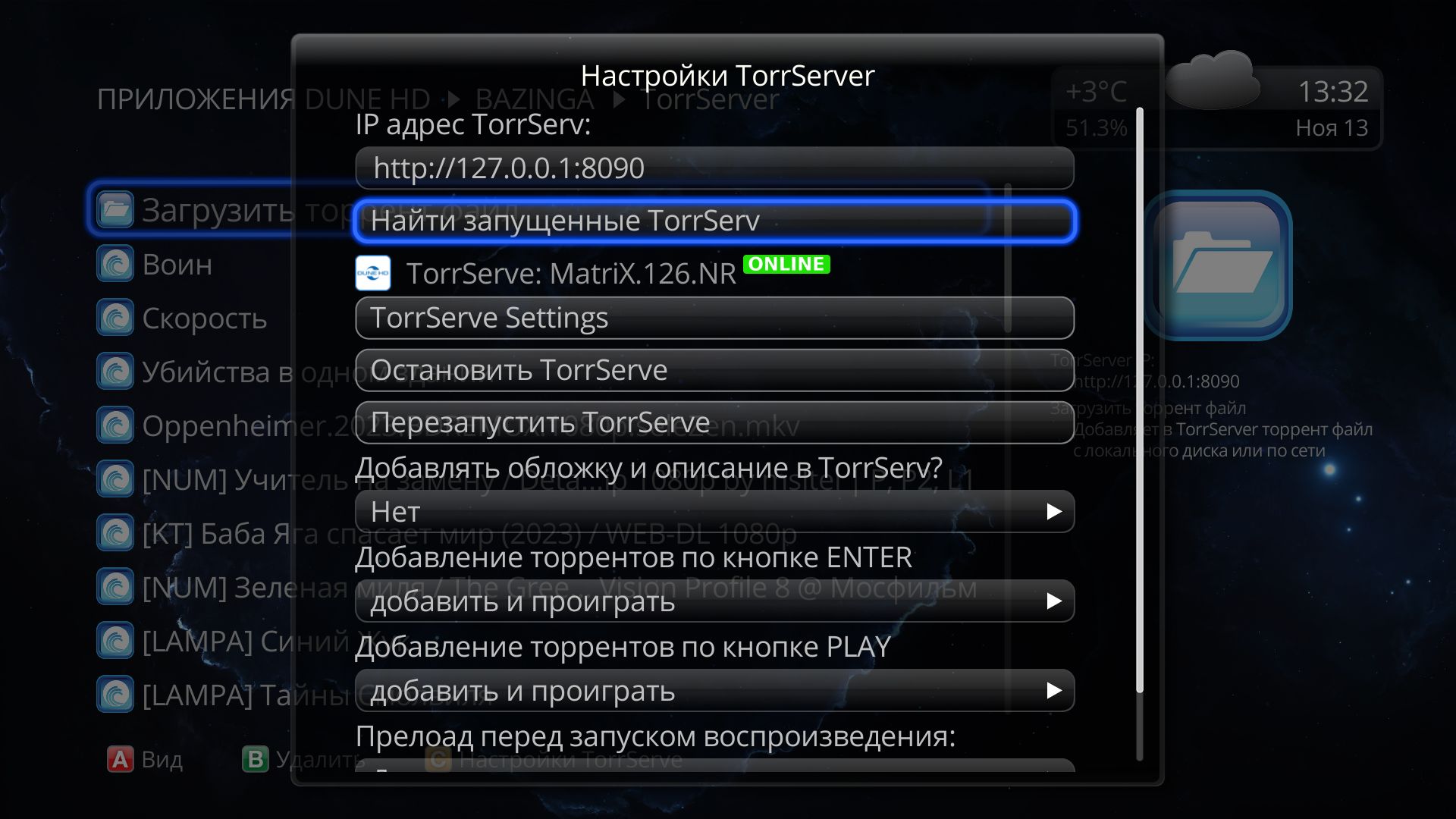
Нажимаем "Найти запущенные Torrserve" и выбираем сервер, который вы так предусмотрительно, в самом начале инструкции, подняли в Torrserve Matrix.
Если у вас Torrserver внешний (поднят не на приставке, а на ПК или Nas, или на другой приставке) то при нажатии на пункт Найти запущенные Torrserve вы этот сервер должны увидеть. Если же этого не произошло, чтож, не страшно, в строке: "IP адрес Torrserve" введите адрес вашего сервера вручную.
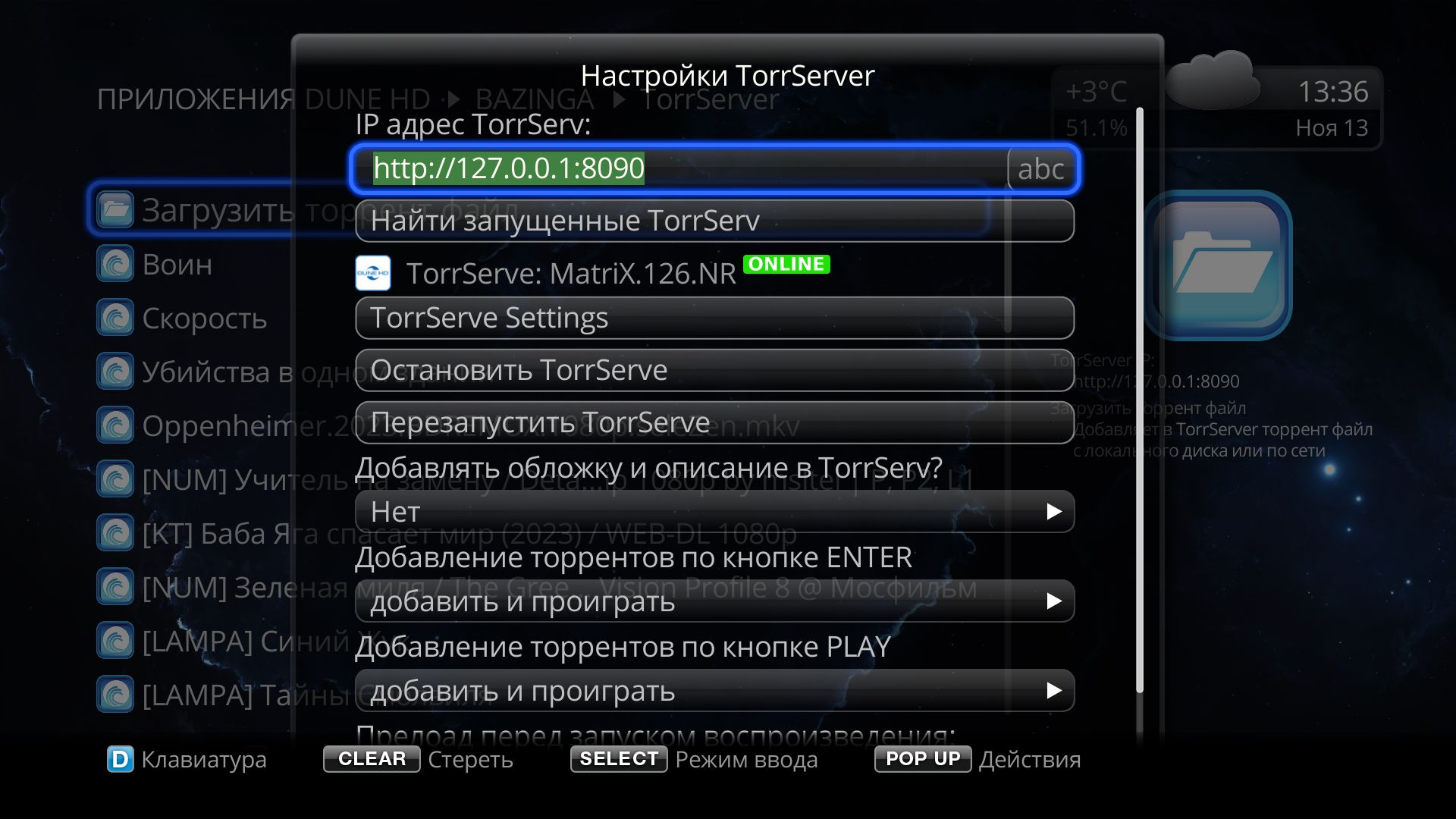
В итоге, у вас должен быть выбран сервер и появится зеленая надпись Online.
Следующее, что требуется сделать, это в пункте Добавлять обложку и описание в Torrserve поставить ДА.

Нужно это, чтобы при добавлении торрента, у вас, что в клиенте Torrserve в Bazinga, что в самом Torrserve Matrix, этот торрент уже добавлялся с обложкой.
В конечном итоге будет вот так (у меня уже добавлены раздачи, вид отображения сменил кнопкой А (красная)):

На всякий случай, добавлю, что торренты здесь будут все теже, что и в самом Torrserve Matrix, так как вы используете его сервер. То есть, если добавляется торрент сюда, то он же должен добавится и в Matrix.
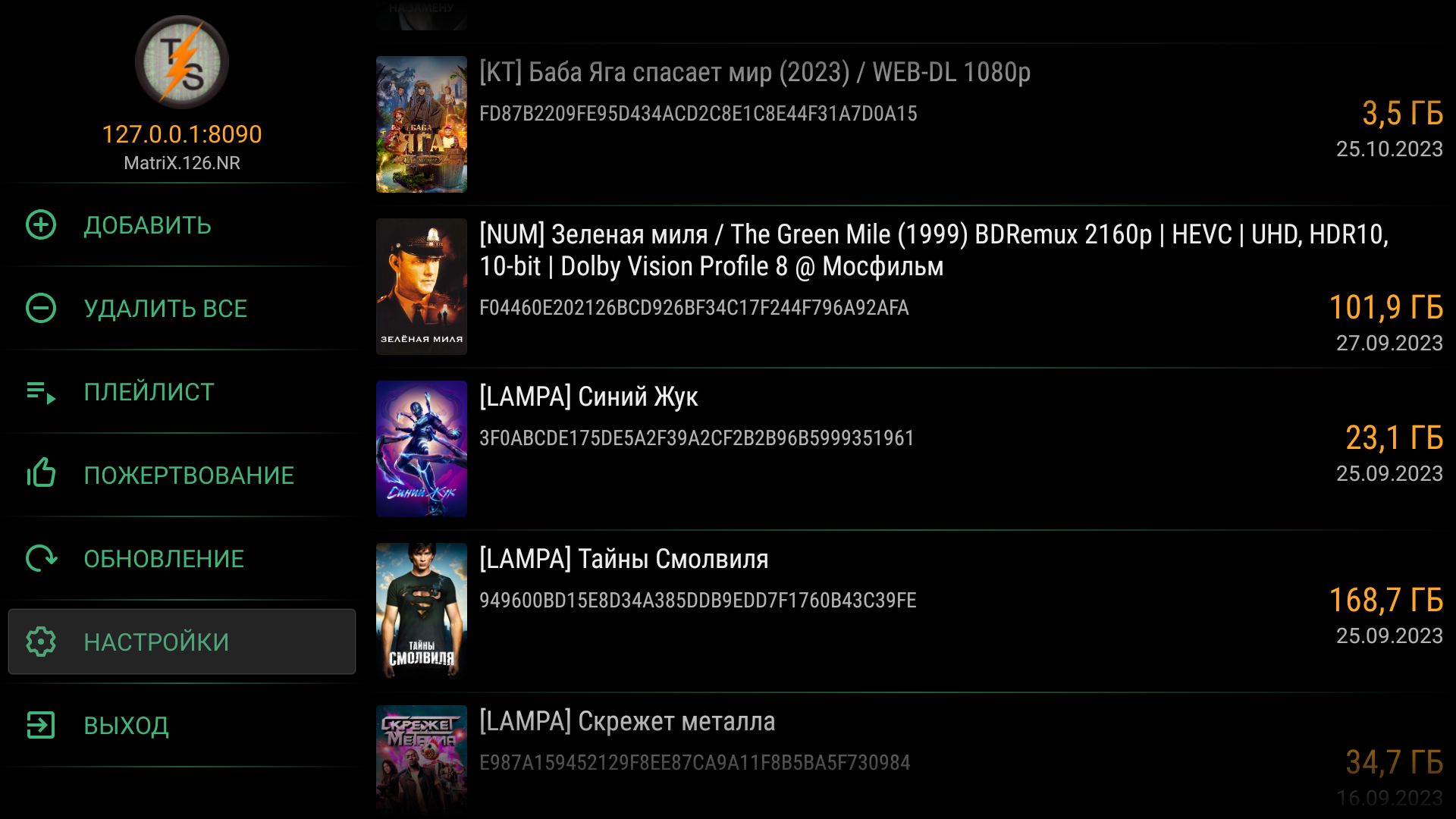
Чтож, больше в настройках Torrserve ничего менять не требуется. Сам сервер настраивайте в Torrserve Matrix (меняйте размер буфера и так далее, по желанию, но если не понимаете, что делаете, просто используйте самый последний сервер и оставьте настройки по умолчанию).
Теперь перейдем непосредственно к поиску фильмов.
Нажимаем на категорию поиск и вдруг БАМ:

Нажимаем "Больше не показывать" и БА-БАБАХ!
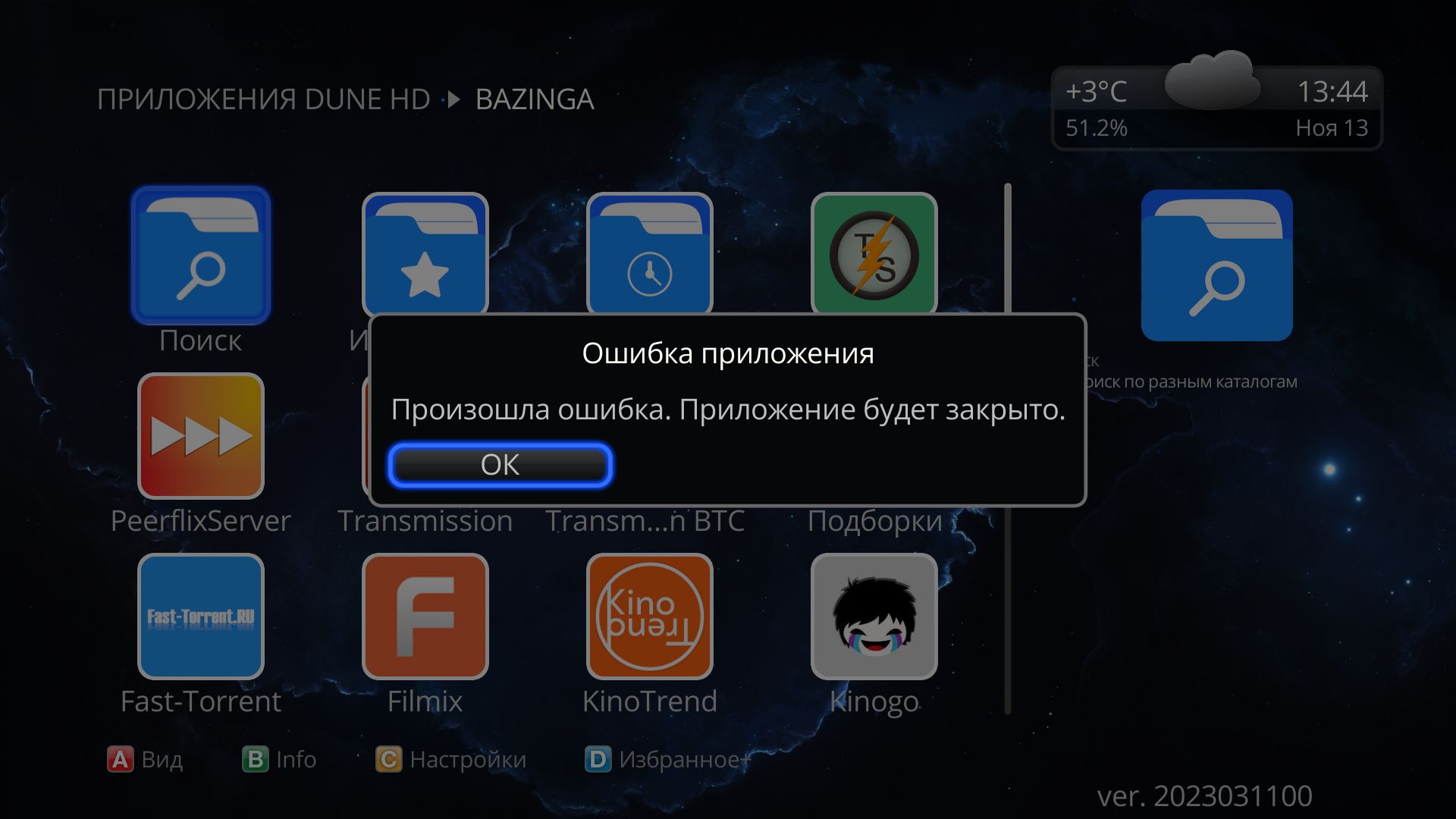
Оставить панику, все под контролем! Заходим заново в плагин. Наводим курсор на КиноПоиск. Случайные.

Нажимаем на него и видим знакомую надпись:

Жмём "Больше не показывать".

И теперь уже ошибки нет: больше она вас уже не побеспокоит.

Я специально описал тут этот сценарий, так как много людей с этим сталкивается и теряется. Победить это можно только таким способом: зайти в КиноПоиск. Случайные и выбрать "больше не показывать". Если делать это в другом месте (на другой категории, например Поиск, как было описано выше), будет ошибка.
Теперь рассмотрим следующий момент. В самом начале я дал вам совет разместить иконку КиноПоиск. Случайные на самый верх, чтобы по умолчанию курсор был на ней и пояснил, что это нужно для быстрого поиска. Допустим, вы этого не сделали.
Итак, для поиска фильма вы можете войти в категорию поиск и искать оттуда.



ВНИМАНИЕ: к сожалению, для моделей Dune HD BOXY, Homatics Box R 4K Plus и Premier 4K Pro вариант поиска только такой. Все дело в том, что Dune HD Media Center там является всего-лишь приложением и у него нет всех необходимых прав. На этих медиаплеерах по кнопке с микрофоном срабатывает только Google Assistant (поиск Гугл), это никак не изменить. Поиск Dune HD вызывать можно только через меню (удержание кнопки ОК). Таким образом, самим поиском вы сможете пользоваться без всяких проблем, но, например, вызвать окно ввода по нажатию на кнопку с микрофоном у вас не получится.
Итак, продолжим, как вы могли заменить, для поиска требуется многовато "телодвижений": нажать на поиск, потом ещё раз нажать на поиск фильма и наконец появится поисковое окно.
Есть способ это сделать все тоже самое гораздо быстрее: в один клик. Для этого потребуется лишь нажать кнопку с микрофоном на пульте (напоминаю, что на сертфицированных Dune HD так сделать не получится, поэтому все описанное ниже не актуально).

То есть, буквально, в один клик мы получаем поисковое окно. Далее, мы вводим название фильма либо текстом на клавиатуре, либо нажимаем еще раз кнопку с микрофоном и проговариваем голосом.
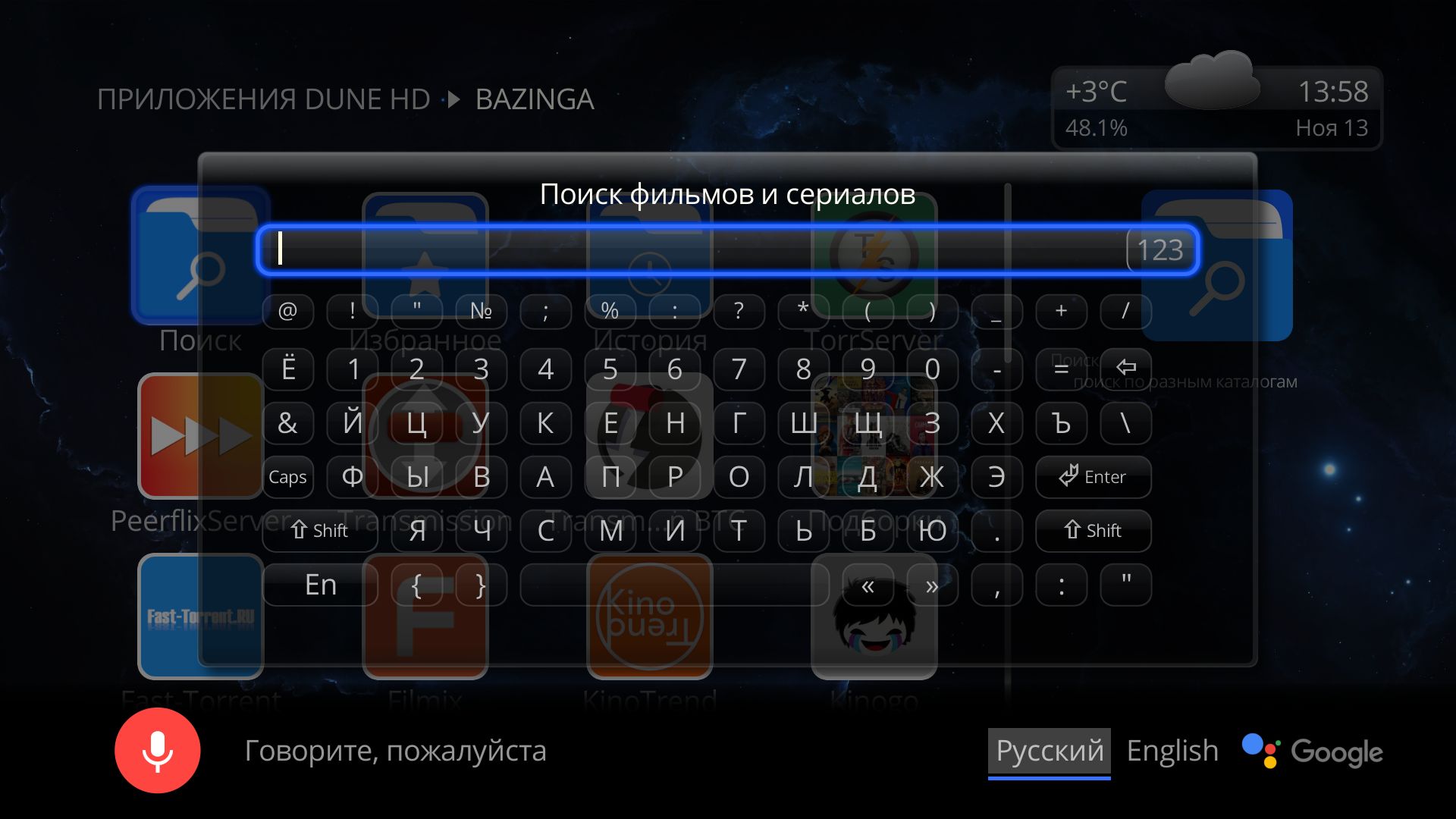
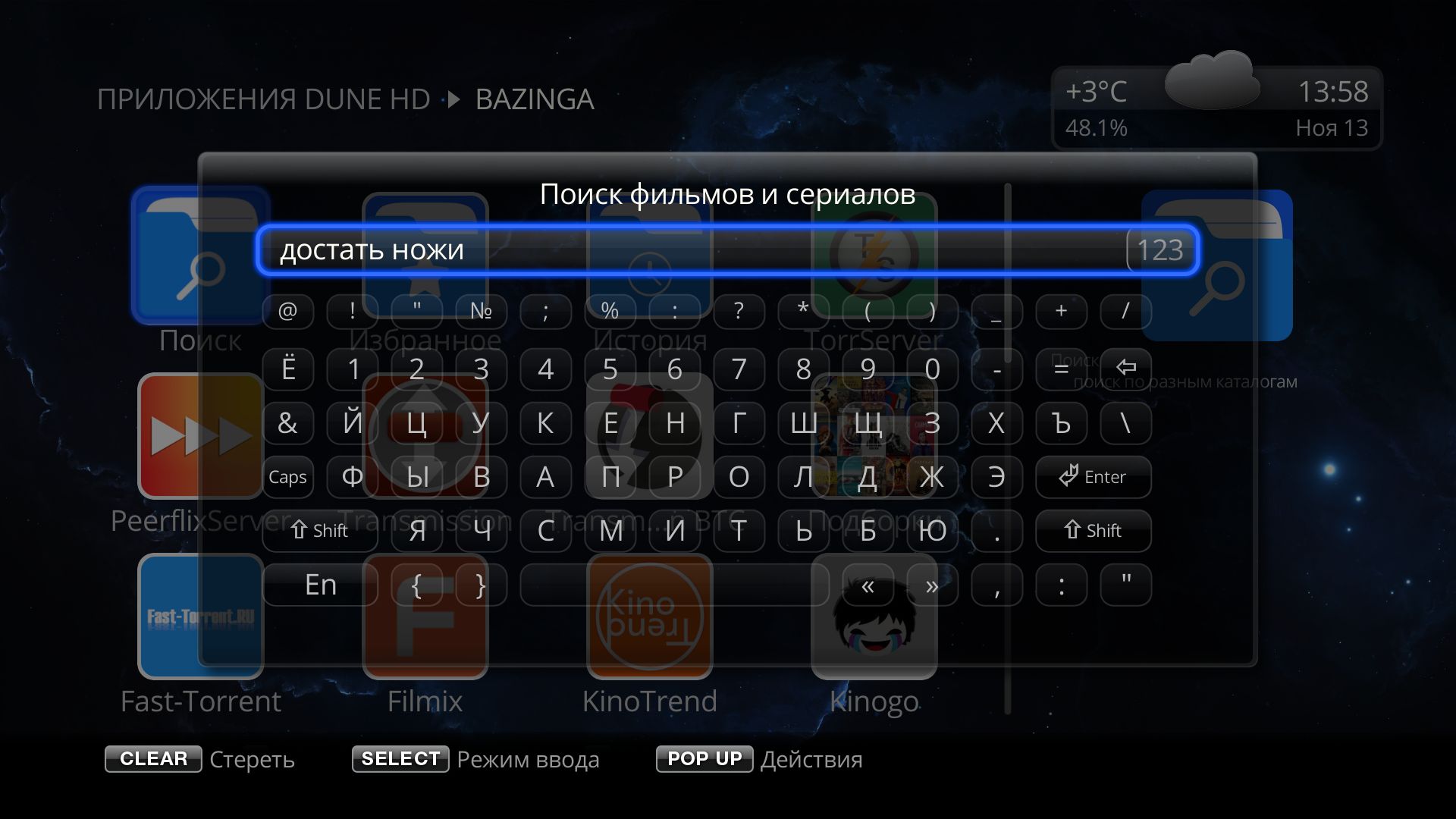
Вот так вот просто. После ввода названия фильма нажимаем кнопку ENTER для подтвержления поискового запроса и...

...опять неудача.
Все по прежнему под контролем! Мы должны были пройти через это, сделать ошибки, чтобы кто-то, читая этот текст, этих ошибок избежал.
А теперь сделаем так, как я посоветовал в самом начале: иконку КиноПоиск. Случайные добавим на самый верх. Теперь, при входе в плагин, у вас курсор всегда на этой категории.

Теперь попробуем воспользоваться поиском снова.


И вот теперь все нормально!

Чтож, продолжим. Выбираем фильм. Открывается его карточка. Здесь мы можем посмотреть всю информацию по этому фильму, а так же добавить его в избранное.






Нажимаем Смотреть. Начинается поиск источников. Ждем.

Далее, нажимаем кнопку PopUp и выбираем "Настройка вида меню".

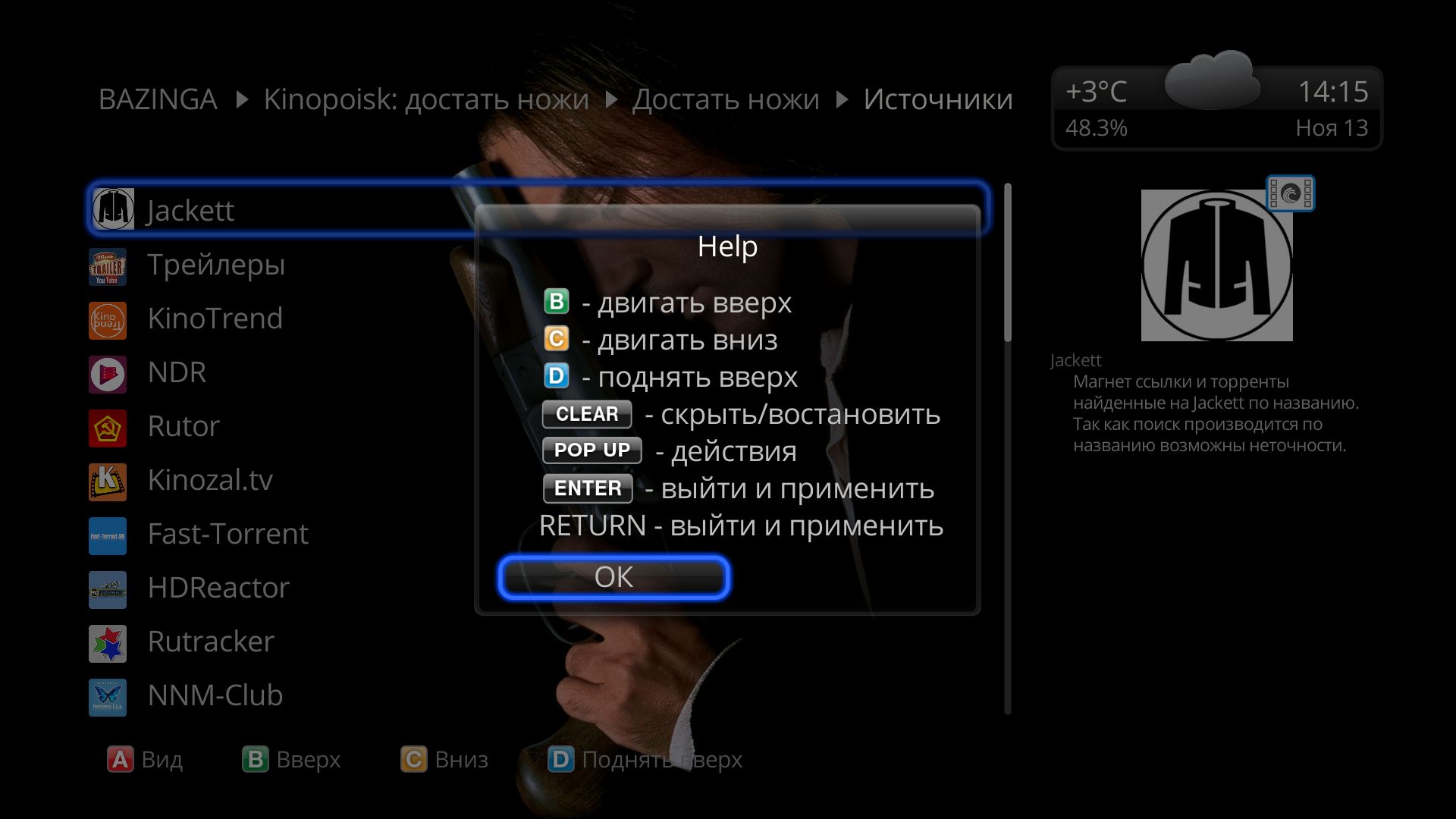
Ищем в списке источников jackett. Поднимаем его на самый верх. Так же, можете поднять повыше и источники Kinotrend и NDR.
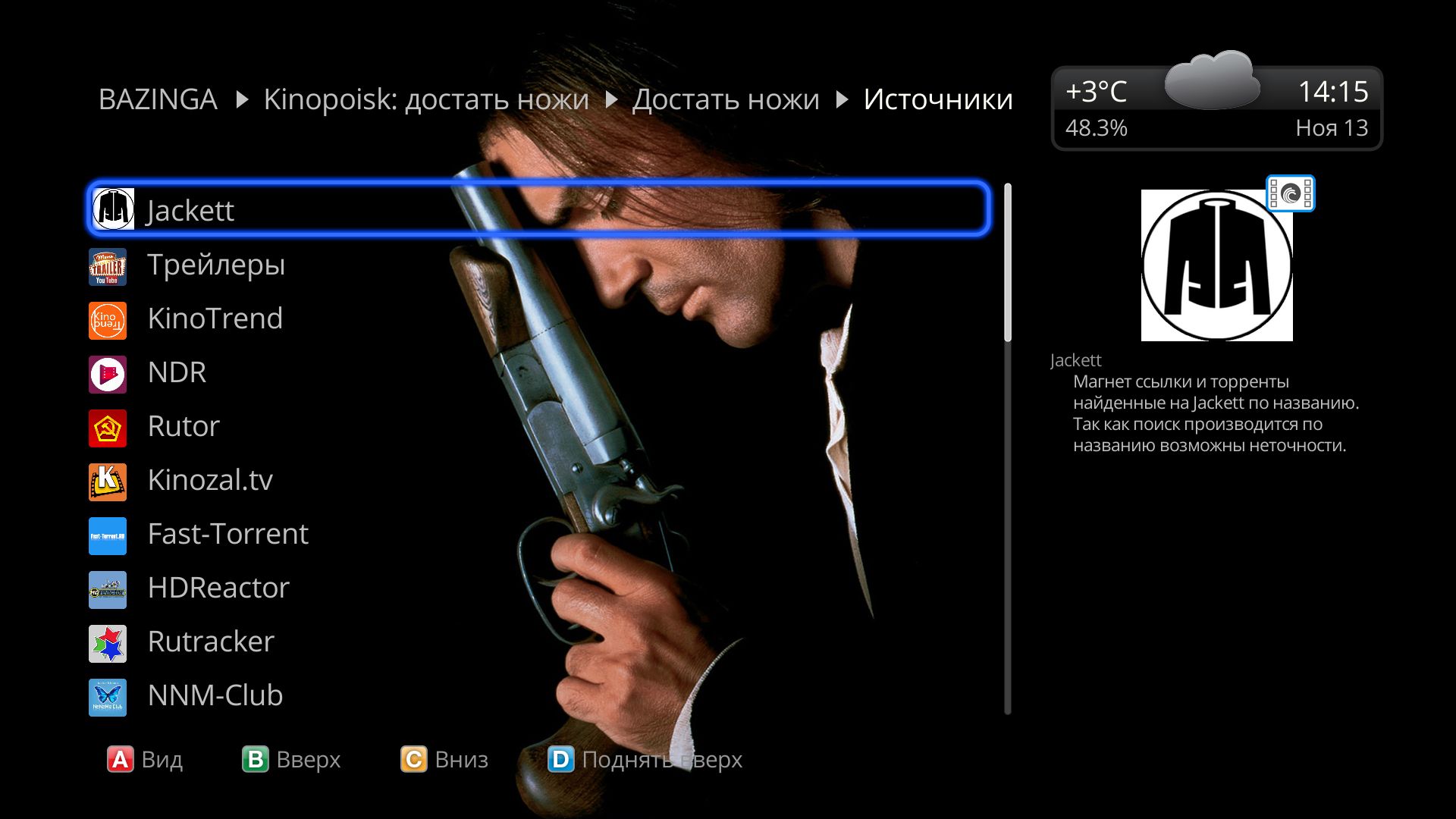
Наводим курсор на jackett и нажимаем кнопку PopUp на пульте.
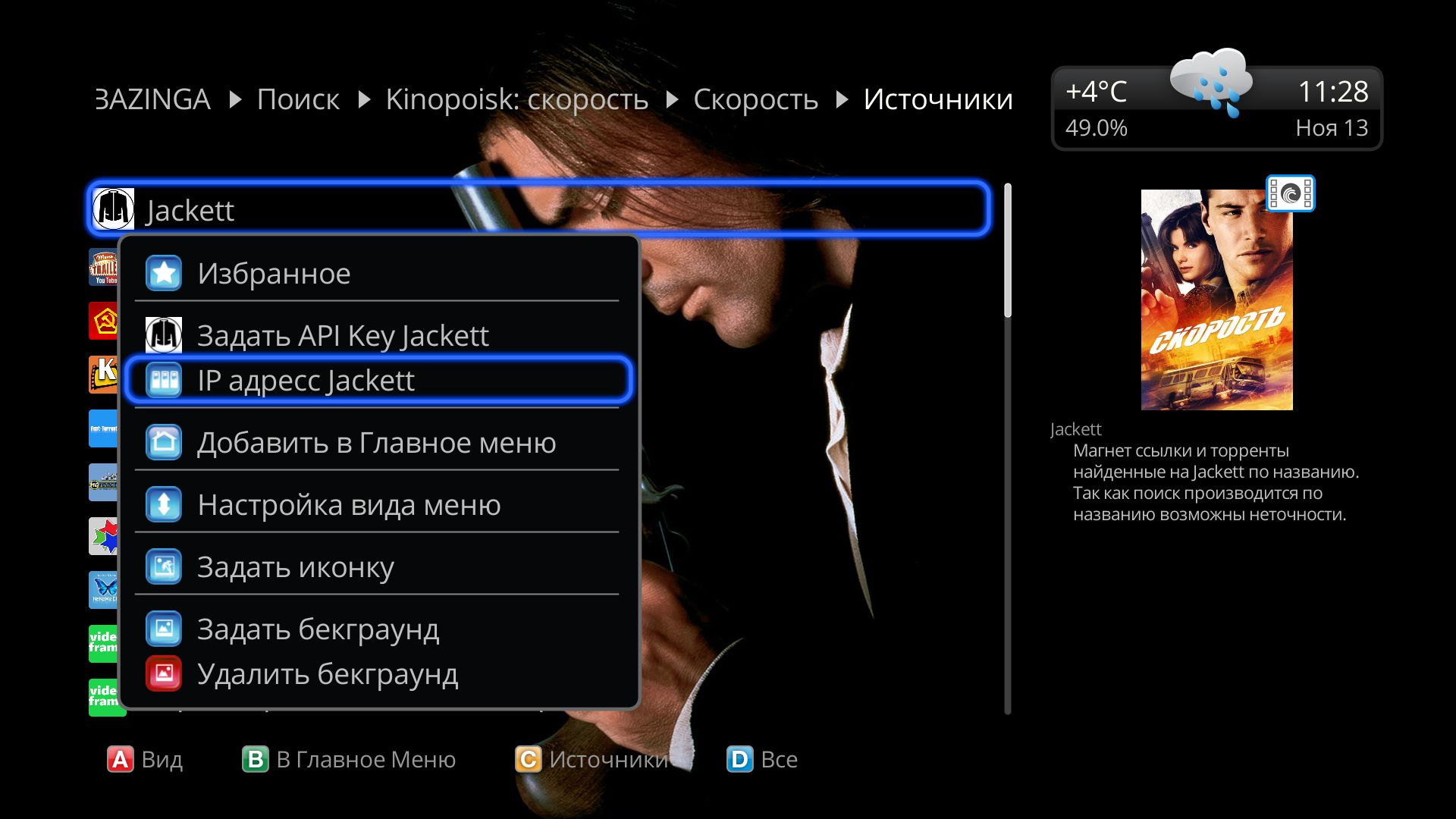
Выбираем пункт "IP адрес jackett". Вводим туда один из актуальных публичных адресов, но с добавлением порта :80.
То есть, вводим какой-нибудь один адрес:
http://jacred.ru:80
или
http://jacred.xyz:80

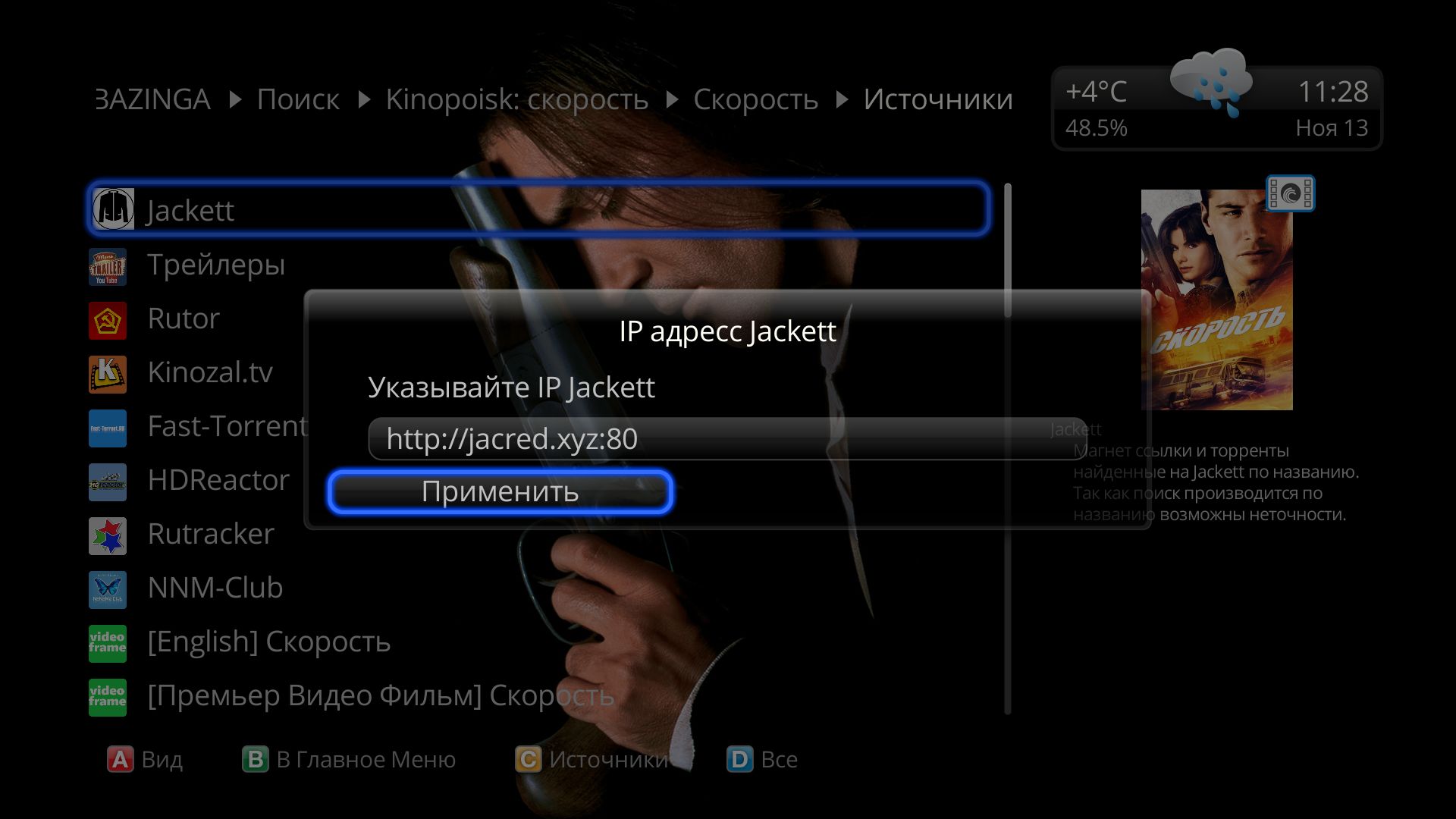
Нажимаем применить.
Все, Jackett настроен. На сегодняшний день другие источники и не нужны толком, все раздачи есть в Jackett.
Итак, выходим и теперь выбираем Jackett как источник поиска.
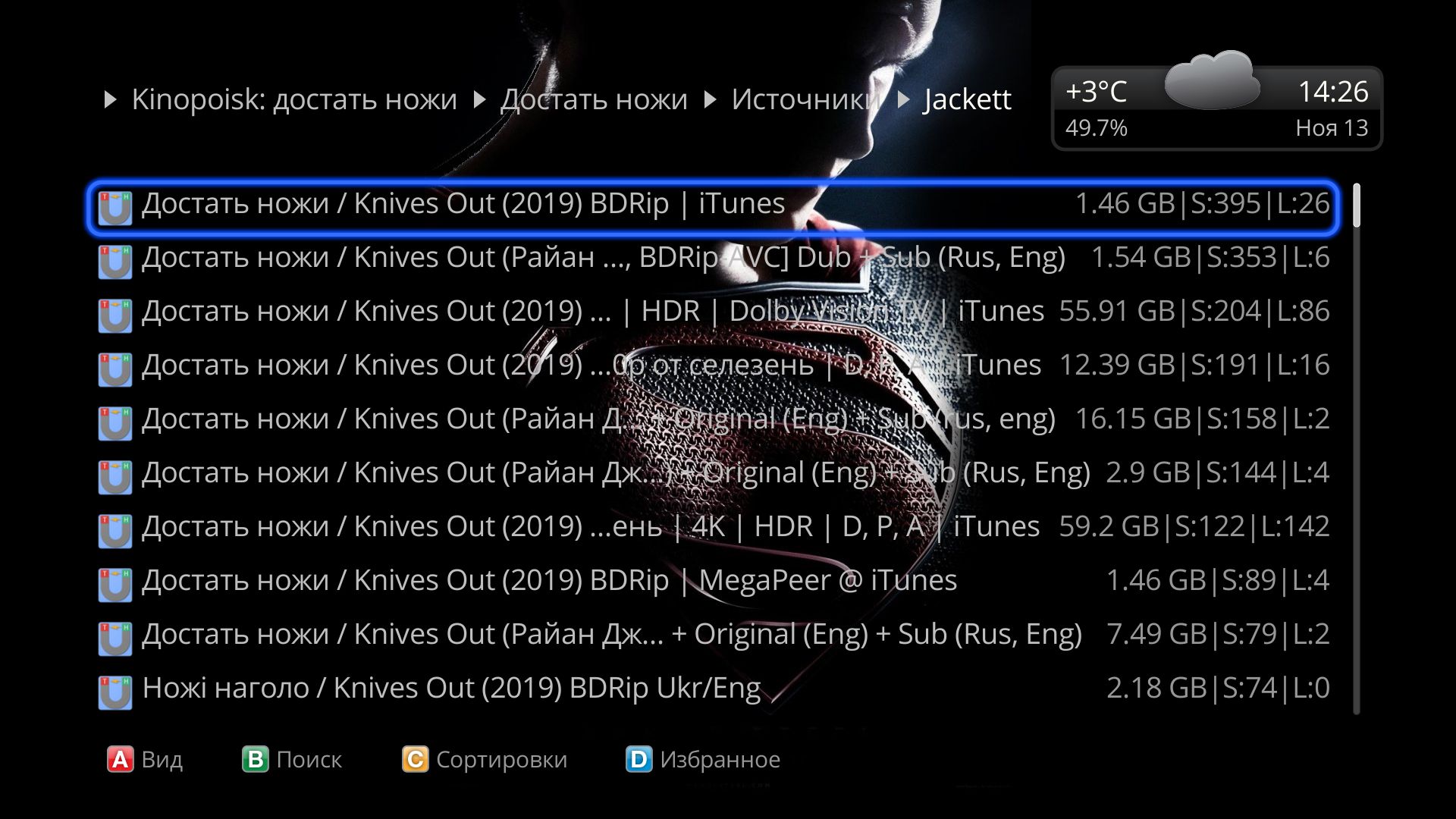
Наведем здесь курсор на любую раздачу и нажмём кнопку PopUp.

Выберем пункт: "изменить действие для торрентов".

Теперь выберем здесь пункт "онлайн через TorrServer". В этом случае, сразу, без какого-либо диалогового окна торрент будет открываться через Torrserver.

Нажмём кнопку С (жёлтая), которая отвечает за сортировку.
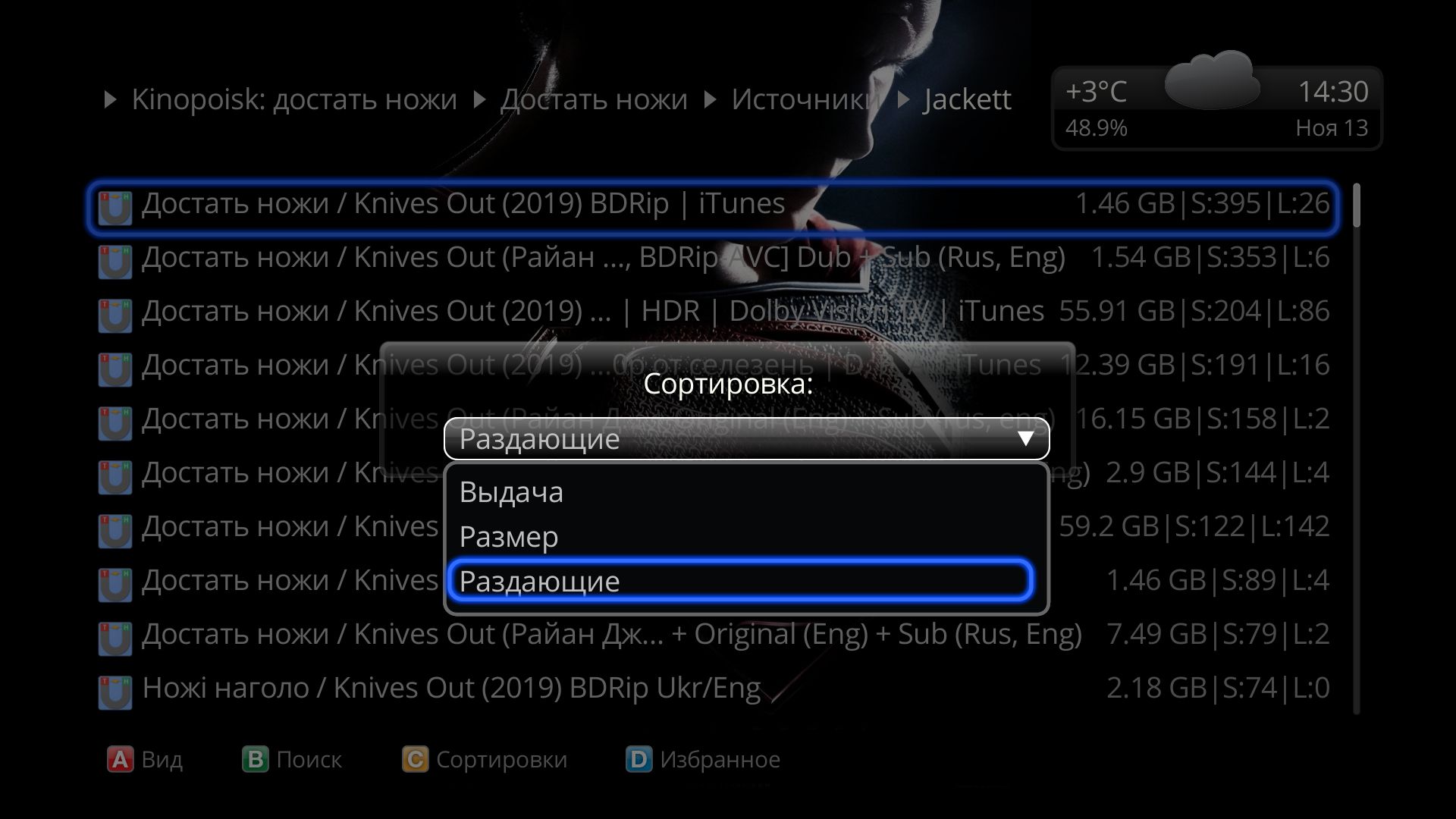
Выберете здесь то, что вам будет удобнее.
Теперь выбираем нужную раздачу и нажимаем ENTER.
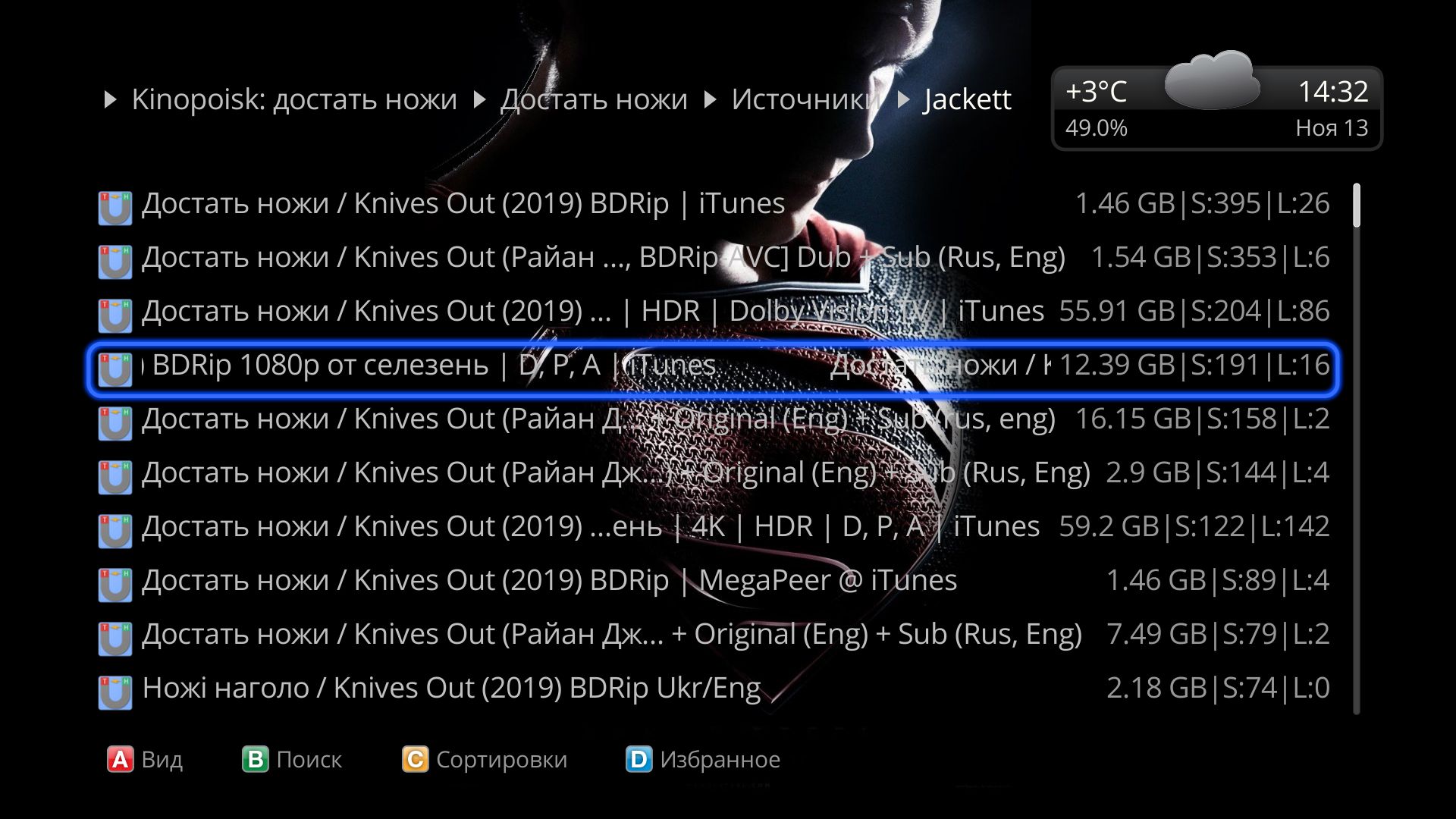
Происходит добавление в Torrserver.
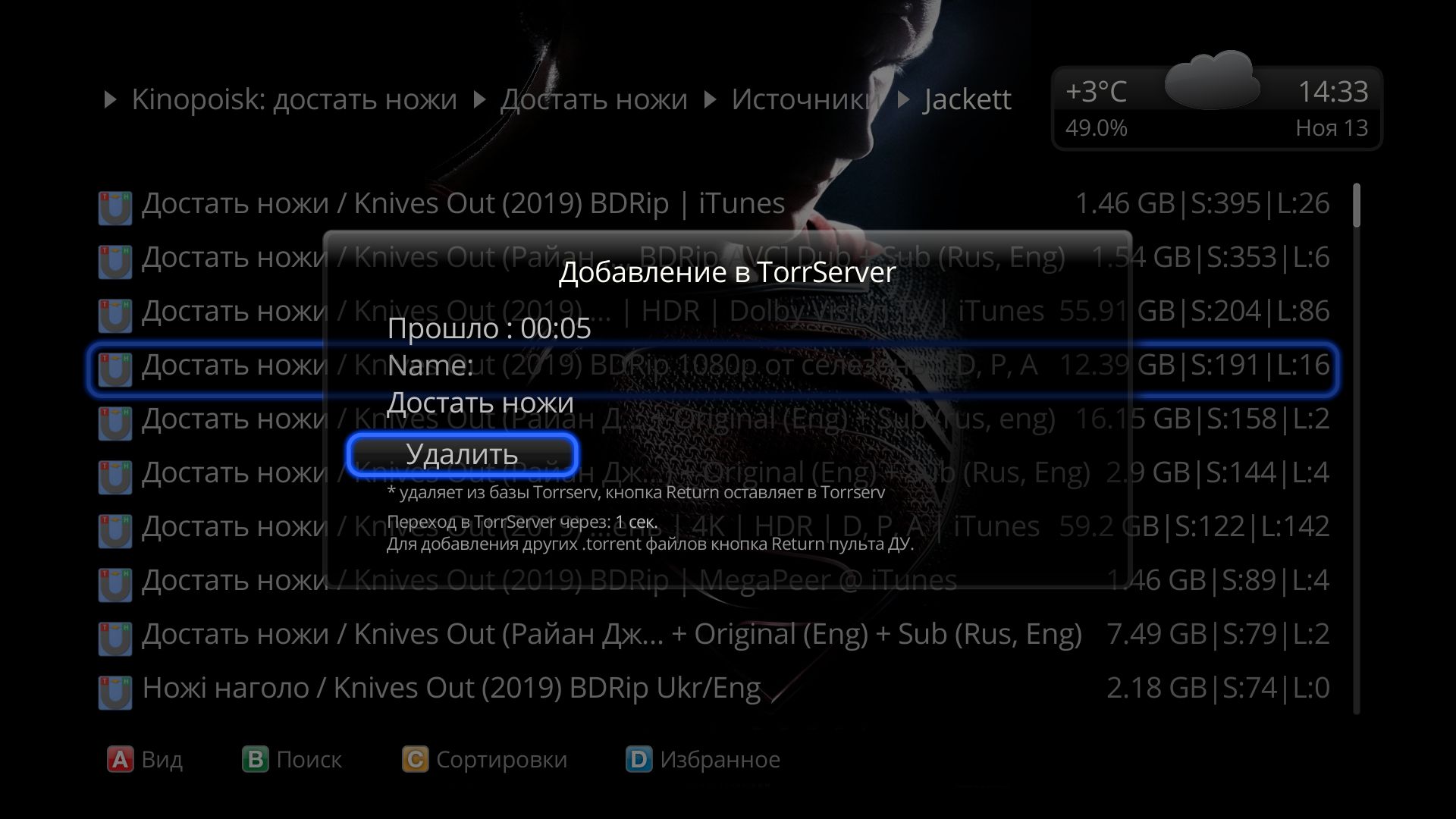
Далее появляется сам файл.

По кнопку PopUp откроется окно с вариантами действия. Скажу сразу, по стандартному сцкнарию можно сюда вообще не заходить.

Есть выбрать проиграть напрямую, то будет результат, как вы смотрите из любого Андроид каталога. То есть, без "фишек" Bazinga, о которых речь пойдет ниже. Выходим.
Для просмотра просто нажимаем ENTER на файле. Процесс пошел.

Обратите внимание, что по кнопке INFO можно будет увидеть аннотацию.
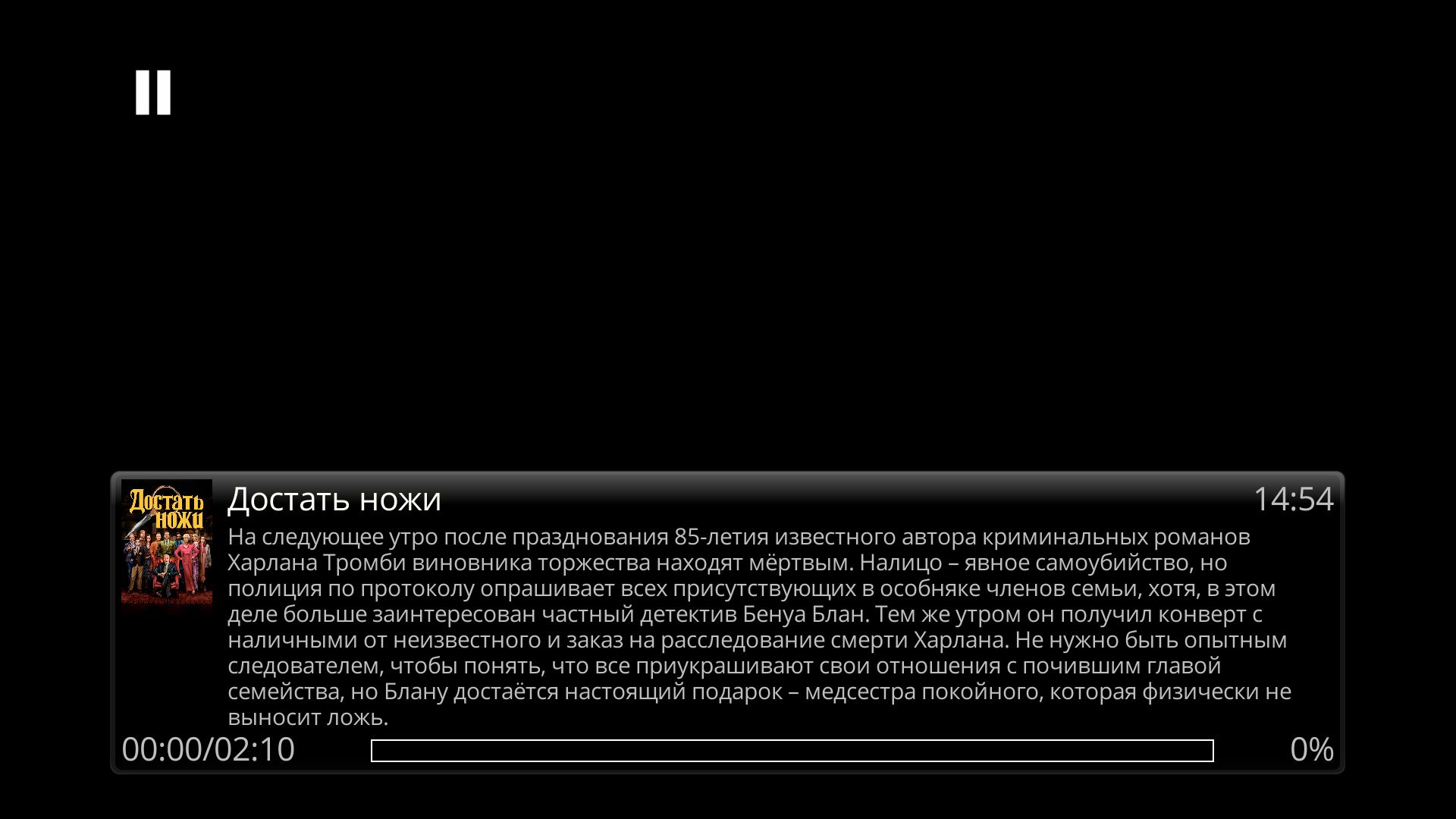
Если после нажатия кнопки INFO нажать еще и кнопку Select на пульте, то появится классическое окно информации.

Далее, помимо аннотации "на ходу", вы можете ещё нажать кнопку В (зелёная) и увидеть сидов/пиров, скорость закачки, то есть все необходимую информацию для просмотра торрентов онлайн!

По кнопке С (жёлтая), вы можете вывести настройки Sleep Timer.

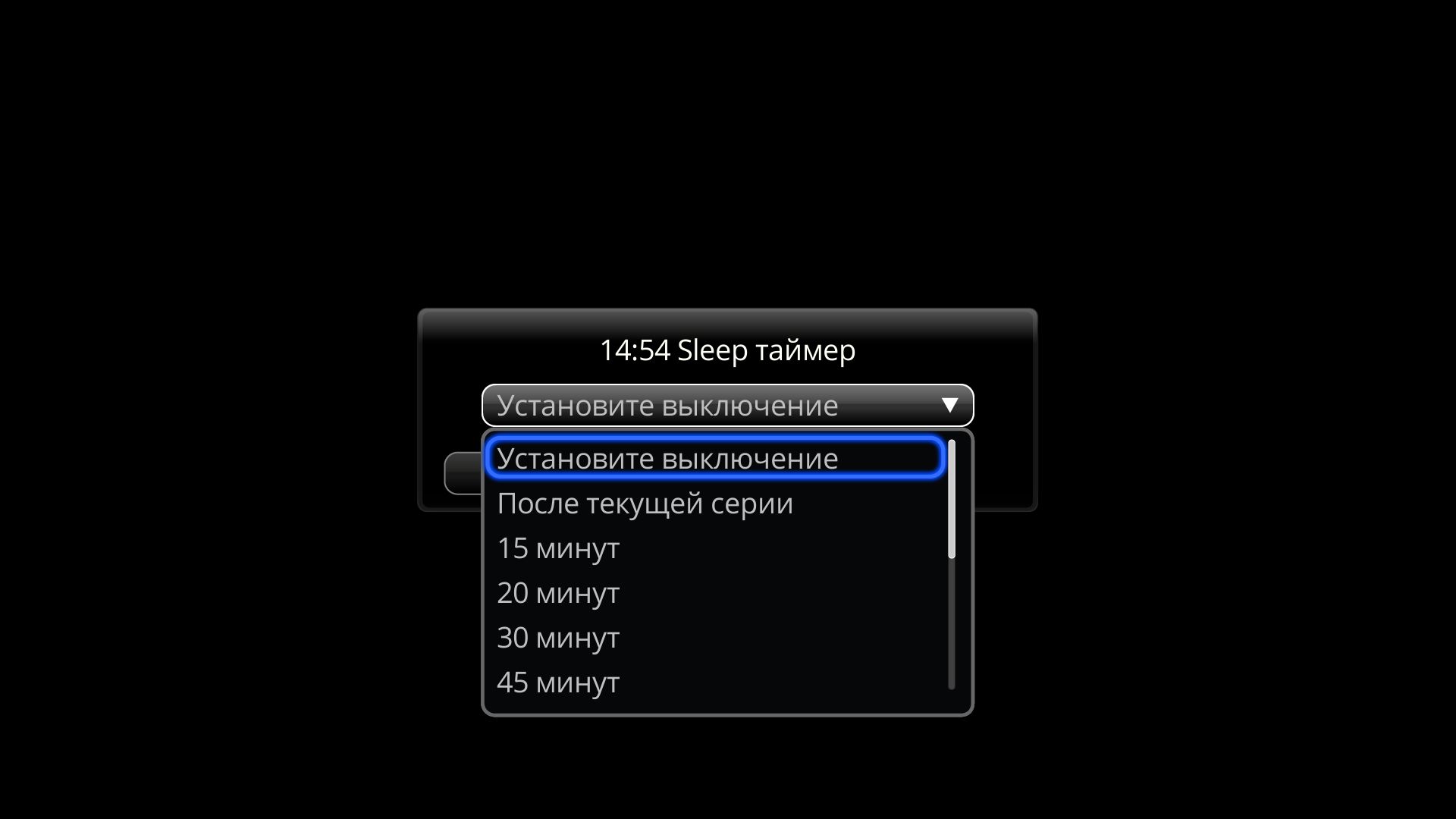
Ну а кнопка D (синяя) вызывает следующее меню:
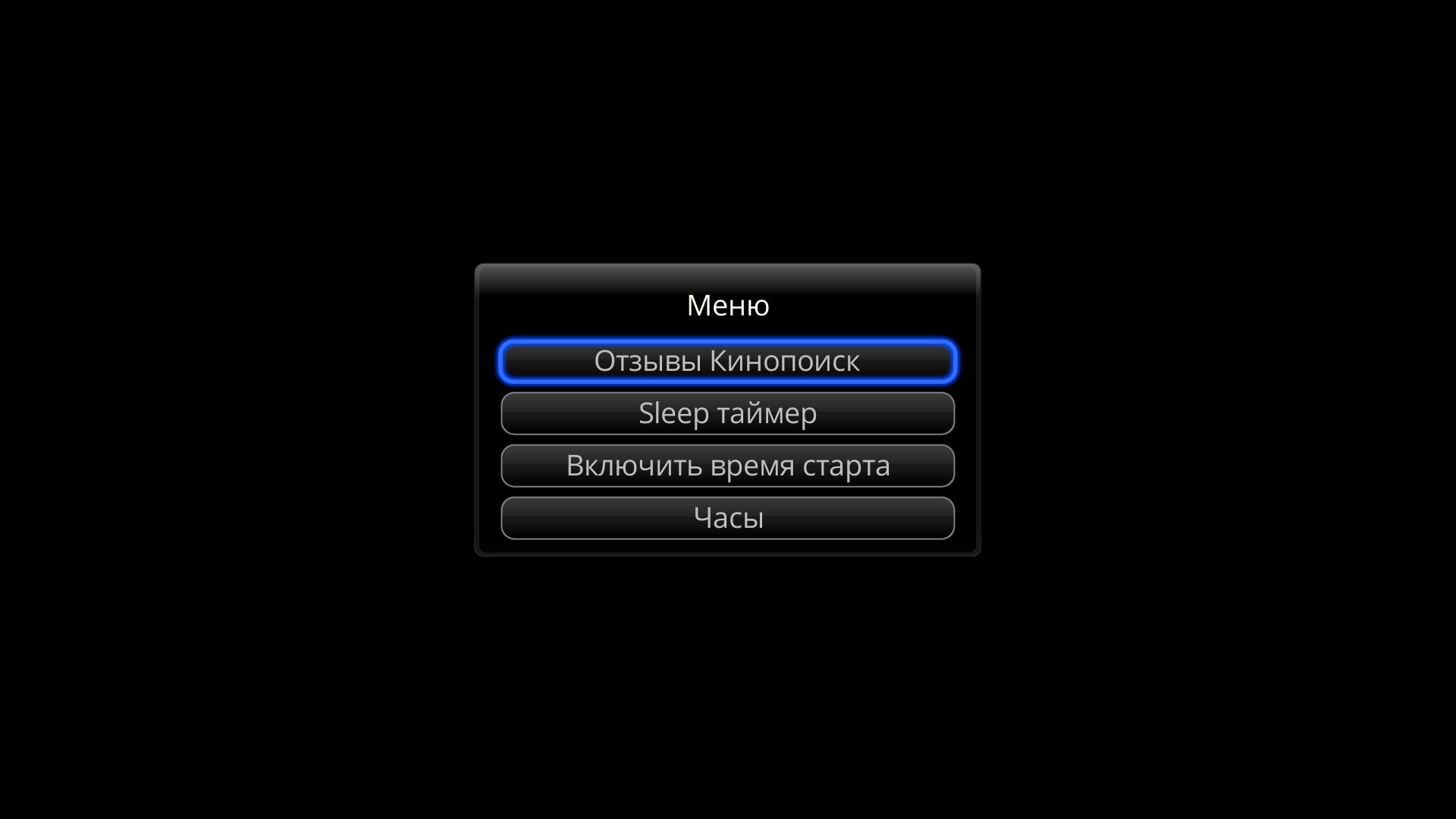
Из полезного здесь, наверно, время старта и возможно настройки отображения часов. Но я этим, честно говоря, не пользуюсь.
Ну вот и все. Результат мы получили. Можно вполне комфортно смотреть фильмы, используя уникальные фишки плагина.
В завершении, я хотел бы предоставить немного дополнительной информации:
1. Категория избранное. Помимо того, что вы туда можете отправить любой фильм или сериал, там есть возможность зайти на MyShows.

Предварительно, естественно, нужно на этом сервисе зарегистрироваться. Так вы сможете отслеживать выход фильмов сериалов.

Подробнее про это написано в полном руководстве.
2. Kinozal.tv. Чтобы использовать этот источник для просмотра торрентов, вам необходима будет авторизация. В противном случае, при выборе раздачи вы будете видеть налпись: "возможно используется не торрент файл". Это связано с тем, что без авторизации используются Магнет-ссылки, а они сейчас на Кинозал не работают. Поэтому нужно авторизоваться, зайти под свои логином и паролем. Ну а чтобы эту авторизацию пройти, нужно будет исправить адрес в источнике с http на https, иначе авторизоваться не выйдет, а без этого и смотреть раздачи с данного источника не получится.

Итак, делаем следующее. Нажимаем PopUp на категории Кинозал и выбираем "Задать зеркало".


Меняем здесь http на https и жмём применить.


Теперь можно спокойно заходить под своим логином.
3. HDRezka. Если хотите пользоваться ей в качестве источника для просомтра онлайн, то придется следить за зеркалами (для получения персонального зеркала отправьте письмо на адрес mirror@hdrezka.org с любым содержанием) и каждый раз вводить актуальное. Ввести зеркало можно точно так же, как и в случае с Kinozal. PopUp => Задать зеркало для HDrezka и ввести зеркало в соответствующее окно вместо того, что там уже прописано.


Я рекомендую использовать плагин HDrezka. Это будет гораздо проще.
С Filmix таже ситуация. Рекомендую использовать плагин Filmix_api.
Ну а Bazinga попробуйте ввести зеркало:
https://filmix.biz
4. Бэкап плагина. Самый простой и быстрый вариант - это использование плагина Dune BackUp. Просто сохраните плагин через него. А потом, у случае необходимости, восстановите оттуда за минуту (я так и делал, по скринам видно, что я использовал и полностью настроенный плагин и "нулевый", чтобы показать все моменты.
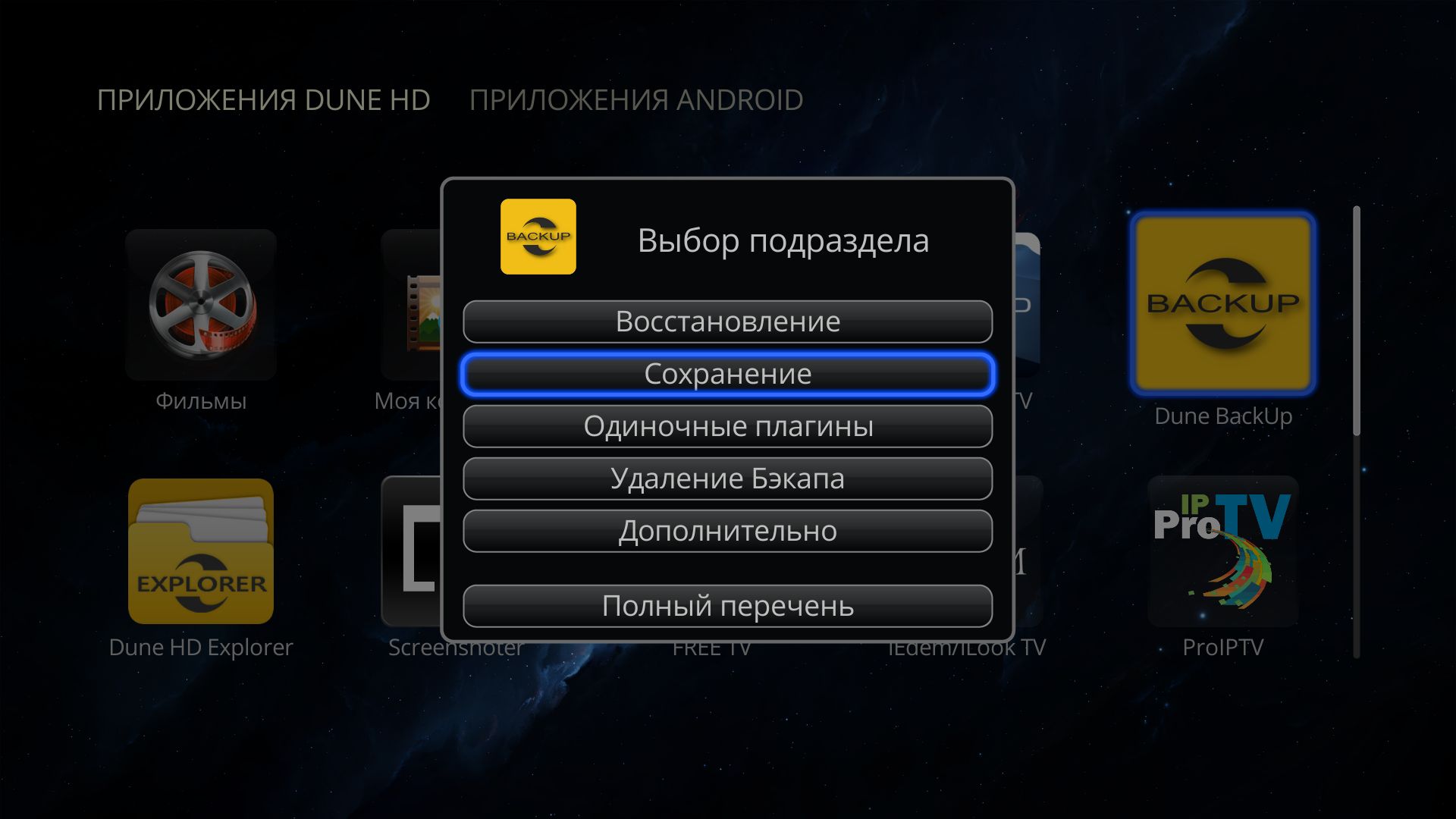


5. Возможность изменять главный экран. Подробнее про это можно почитать в полном руководстве, но я хотел бы кратко привести пример, как сделать главный экран более удобным.
Во-первых, если вы теряетесь а источниках, скрывайте те, что вам не нужны! Может смело скрывать HDReactor, Zona Plus и Videoplenka, например. Я скрыл ещё Kodak HD.
Во-вторых, у вас есть возможность добавиться на главный экран любую категорию или даже источник поиска (например, jackett, хотя смысла в этом я не вижу). Делается это по кнопке PopUp => Добавить в главное меню.
Сейчас я все покажу на конкретном примере.
Как вы могли заметить, на главном экране есть раздел Подборки. Этот раздел очень полезен, когда еще не выбрали фильм для просмотра. Так вот, как вы могли заметить, внутри этого этого раздела есть две категории: подборки IVI и подборки OKKO.
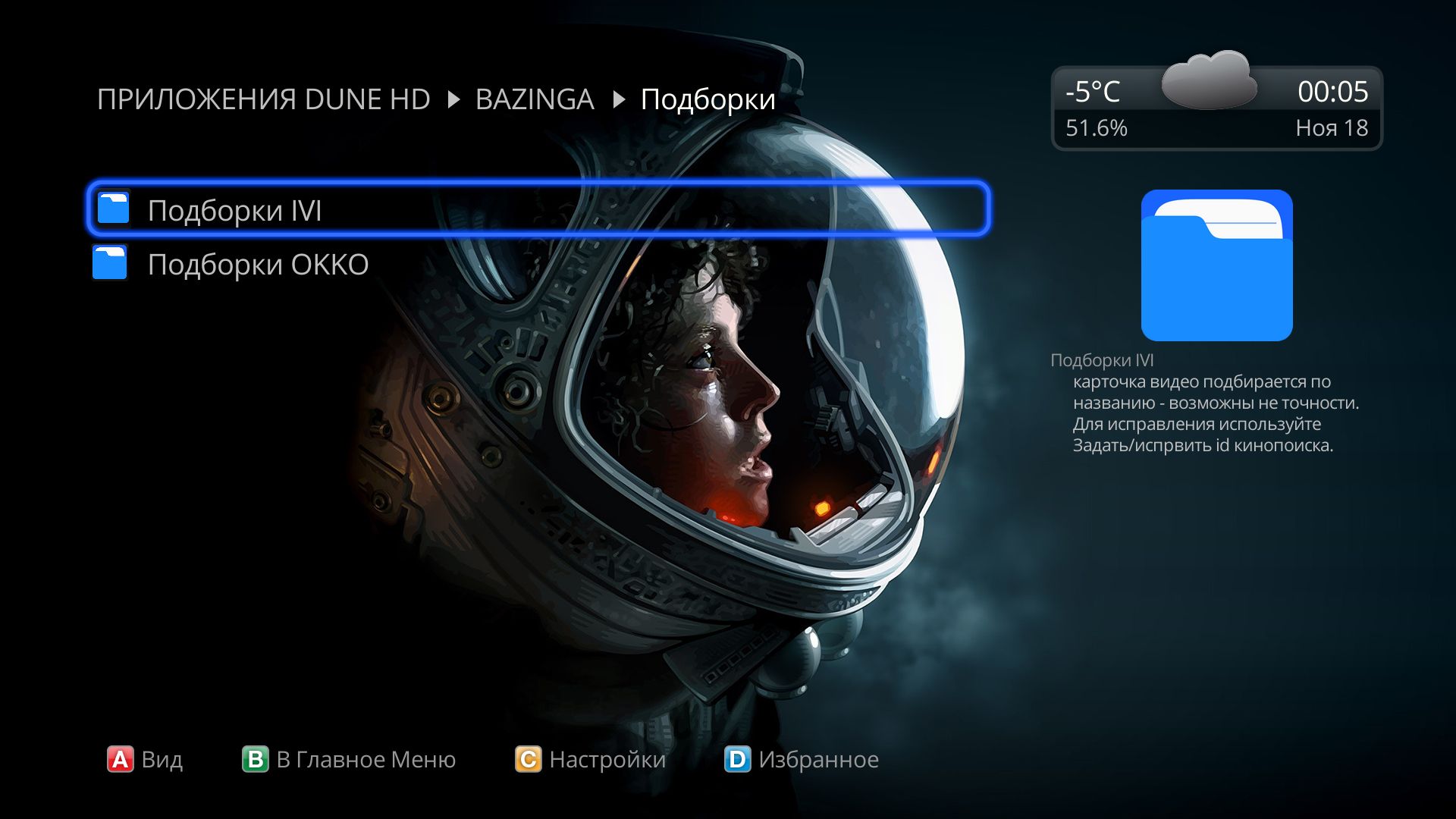

И вот, к сожалению, подборки OKKO здесь не работают, что лишают данный раздел смысла: зачем нудно каждый заходить в Подборки, если там внутри всего две категории, одна из которых не работает?
Однако это можно исправить.
Наводим курсор на Подборки IVI, нажимаем кнопку PopUp и выбираем Добавить в Главное меню.

Выходим обратно на главный экран и види там новый раздел: Подборки IVI!
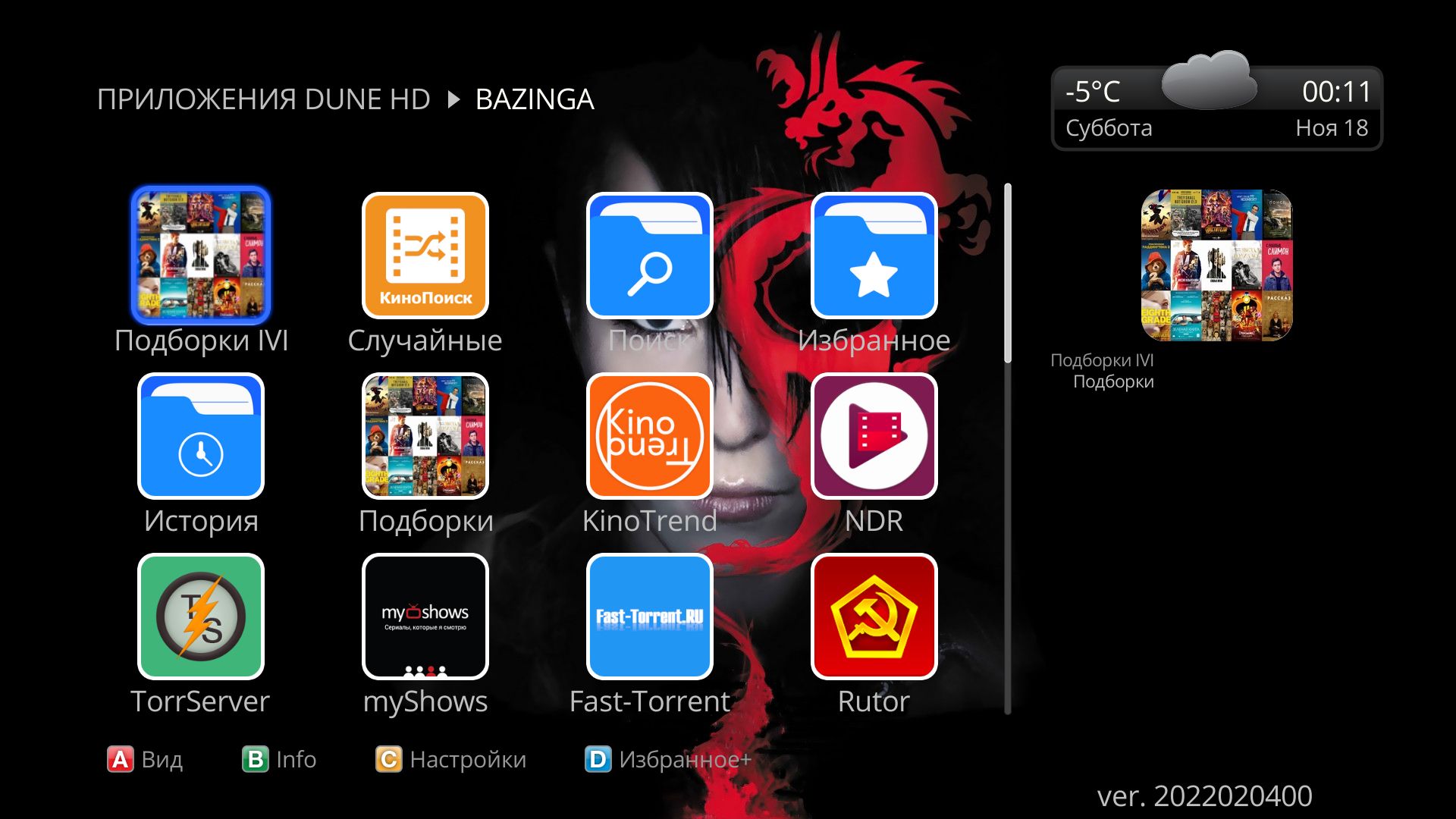
Теперь наводим курсор на раздел Подборки, нажимаем кнопку PopUp и выбираем Настройка вида меню.
Еще раз жмём кнопку PopUp на раздел Поборки и на сей раз выбираем Скрыть/Восстановить категорию.
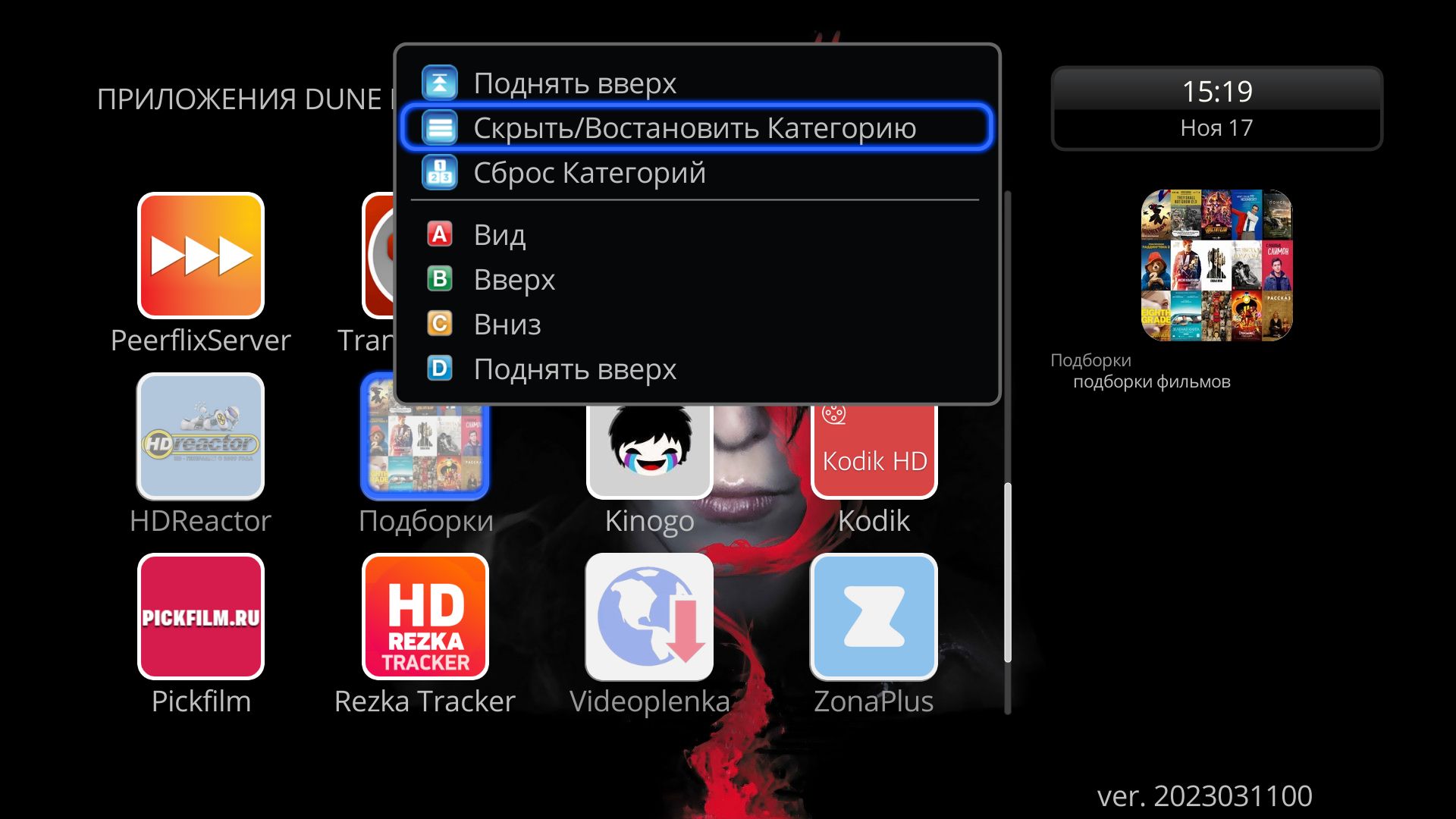
Обратите внимание на то, что раздел Подборки вы по прежнему видите, но она стала бледной. Вы скрыли ее. Точно так же вы можете скрыть любую другую категорию. Далее, перемещаем раздел Подборки IVI вниз кнопкой С (жёлтая) и располагаете ее рядом со скрытой категорией Подборки.
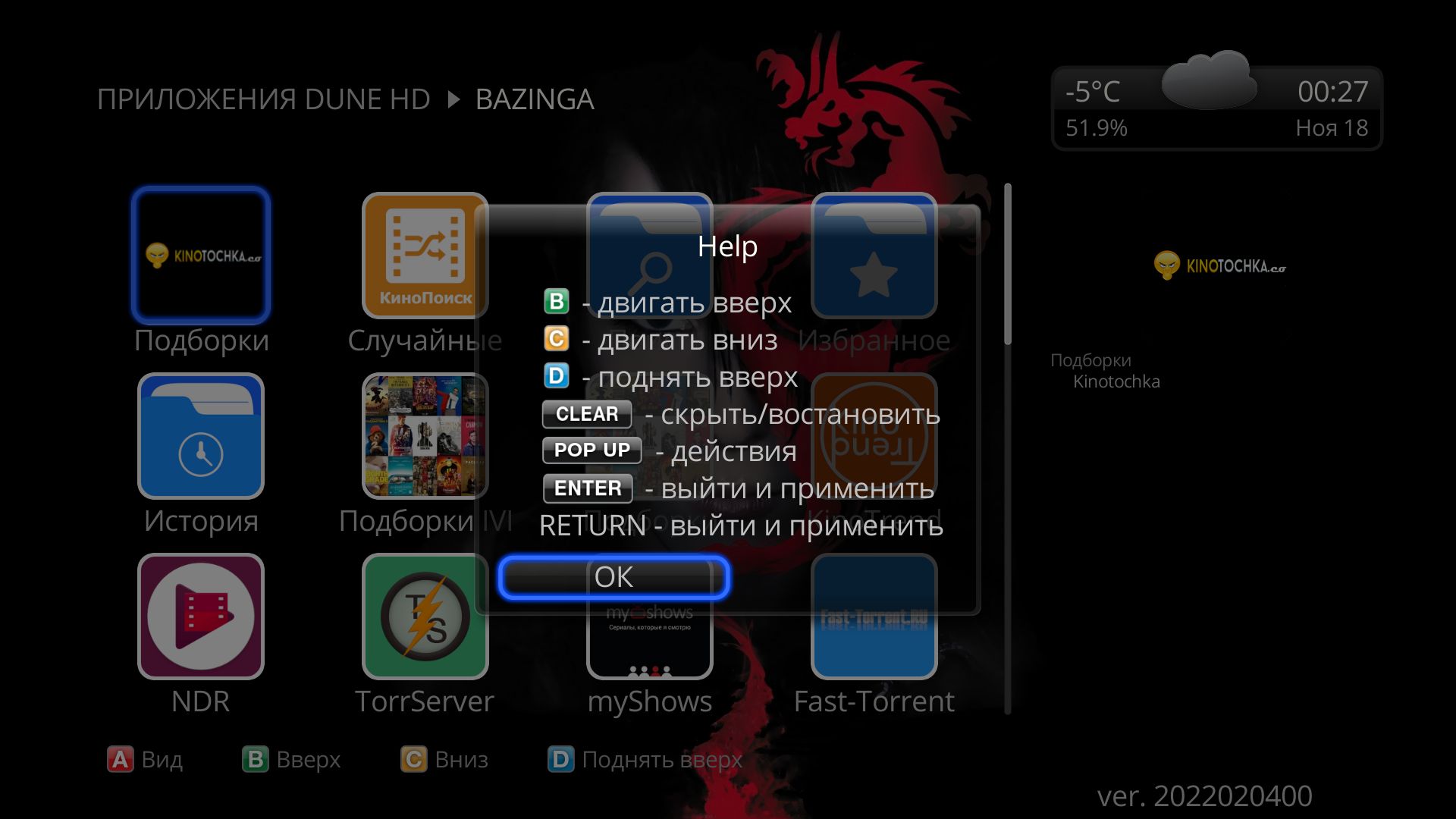

Нажимаем кнопку Назад на пульте. Все. Теперь у нас на экране отображается раздел подборки IVI, вместо раздела Подборки, то есть, тепепь в них вы можете войти в один клик, а не в два, как раньше.
Но это еще не все!
Спускаемся курсором вниз и находим раздел Kinotochka.

Заходим в него. Все, что вы там видете вы так же можете добавить в главное меню! Нас по-прежнему интересуют подборки (раз уж подборки от ОККО не работают, то почему бы не найти им замену?)
Все так же наводим курсор на нужную категорию и нажимаем PopUp => Добавить в Главное меню.
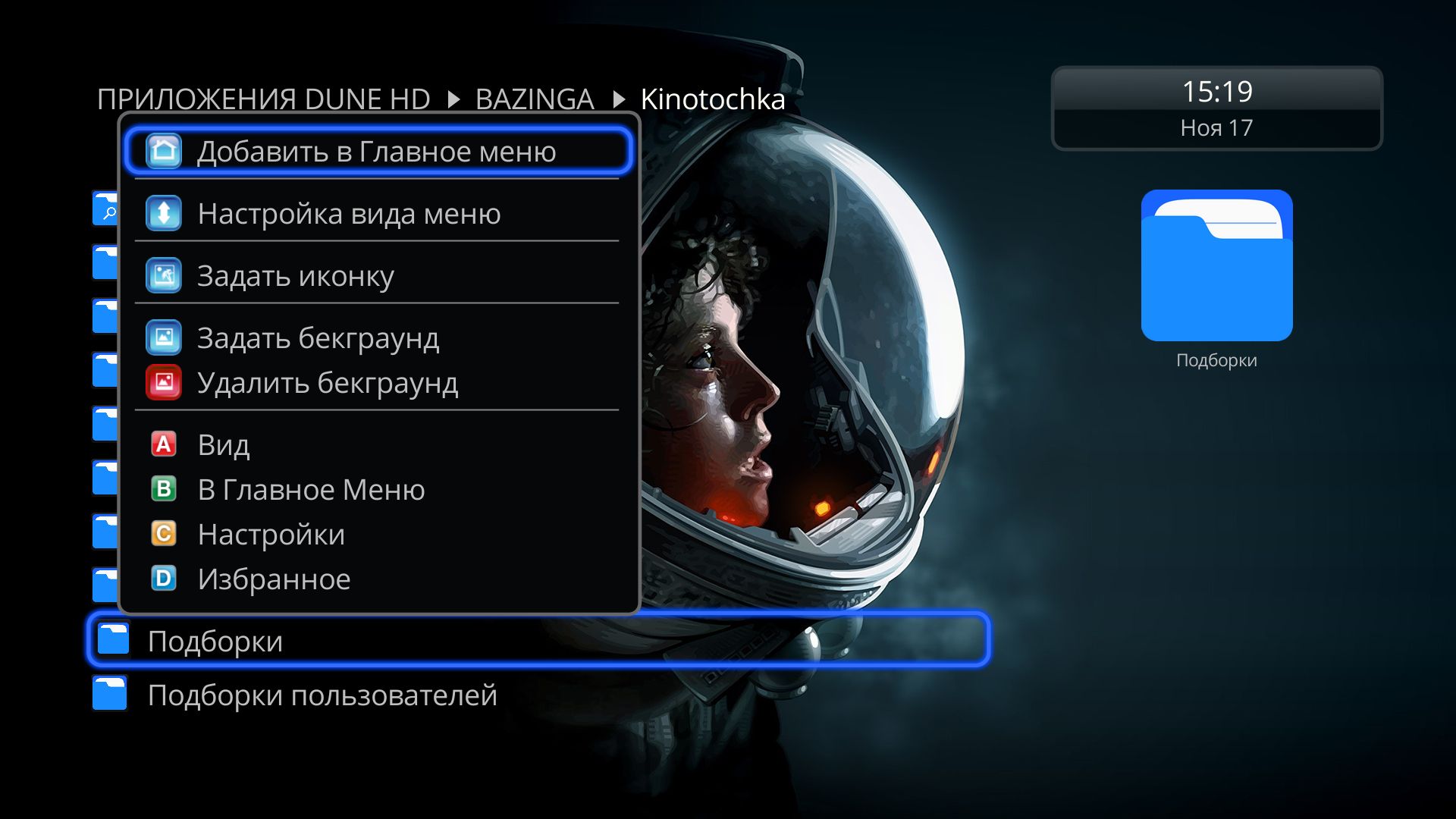
Выходим, возвращаемся в Главное меню и видим там новый раздел Подборки. Еще раз нажимаем по ней кнопкой PopUp и выбираем Настройка вида меню. Далее кнопкой C (жёлтая) перемещаем ее вниз до тех пор, пока она не окажется рядом с Подборки IVI.
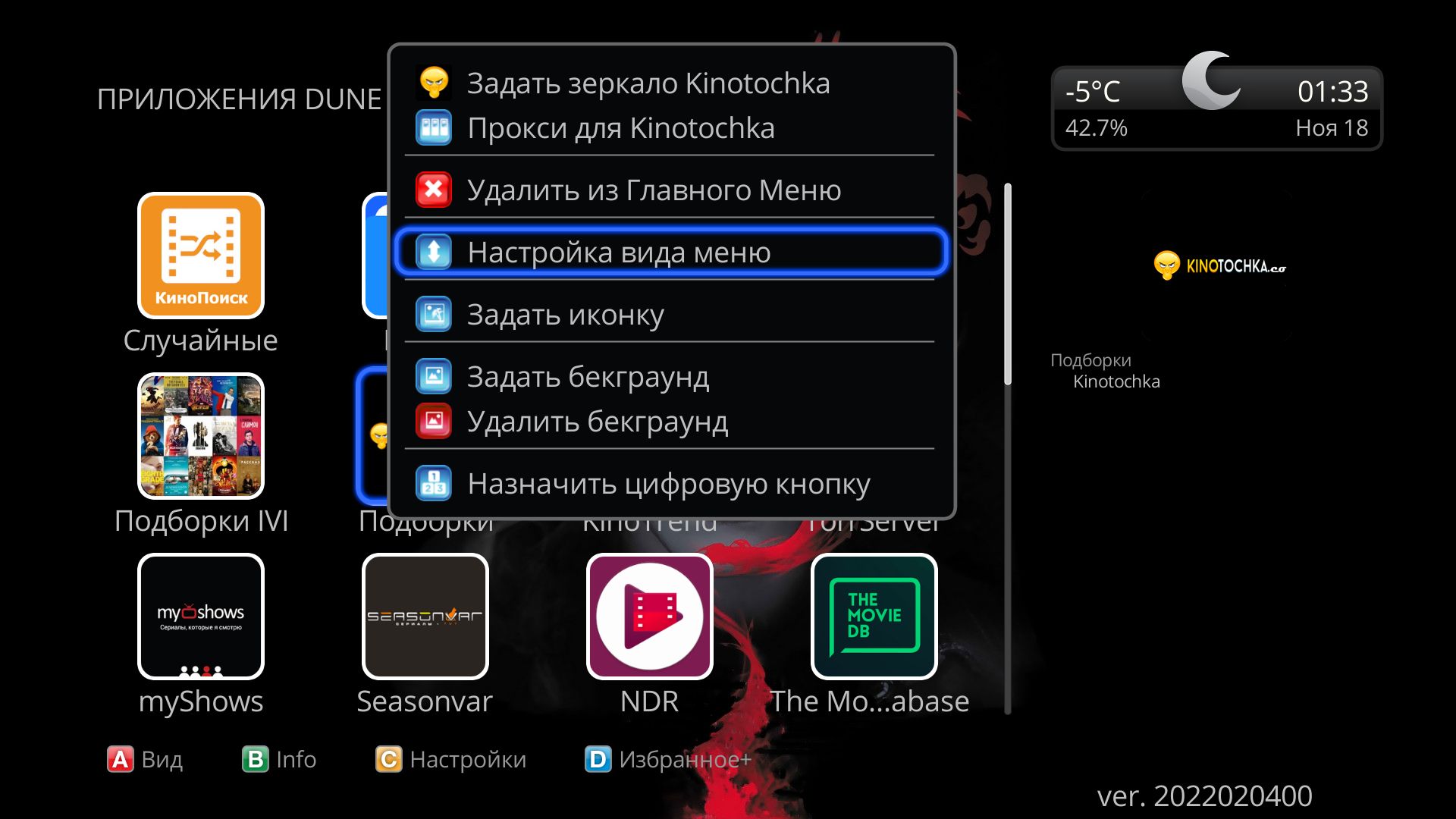


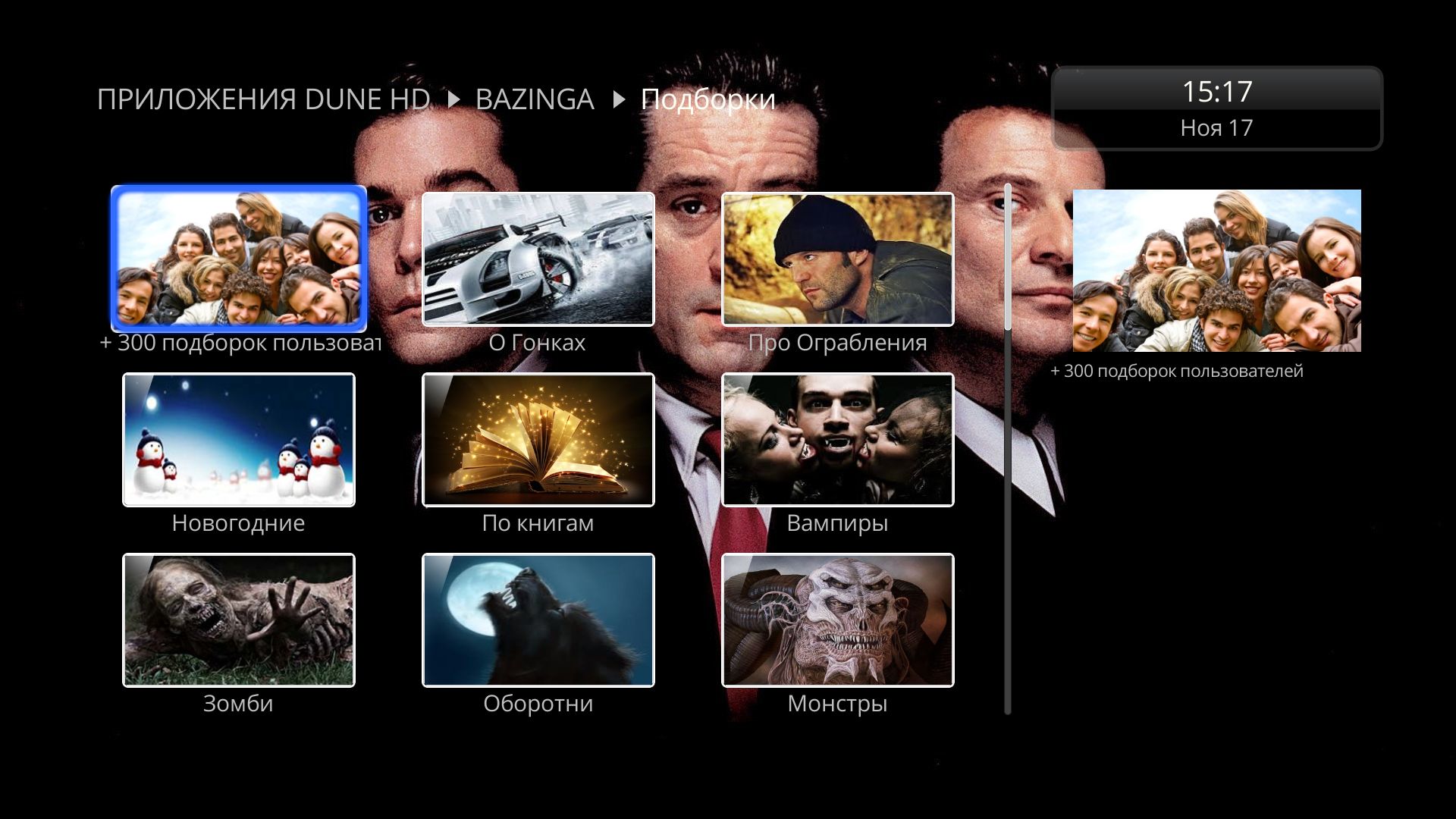
Ну вот, теперь у вас на экране два раздела подборок! Как я уже писал выше, вы можете на главный экран добавить любую категорию из нужного раздела.
Далее, можно раздел Torrserve поднять повыше кнопкой B (зелёная). Нажимаем кнопку Назад на пульте и получаем еще более дружелюбный, по отношению к нам, главный экран!
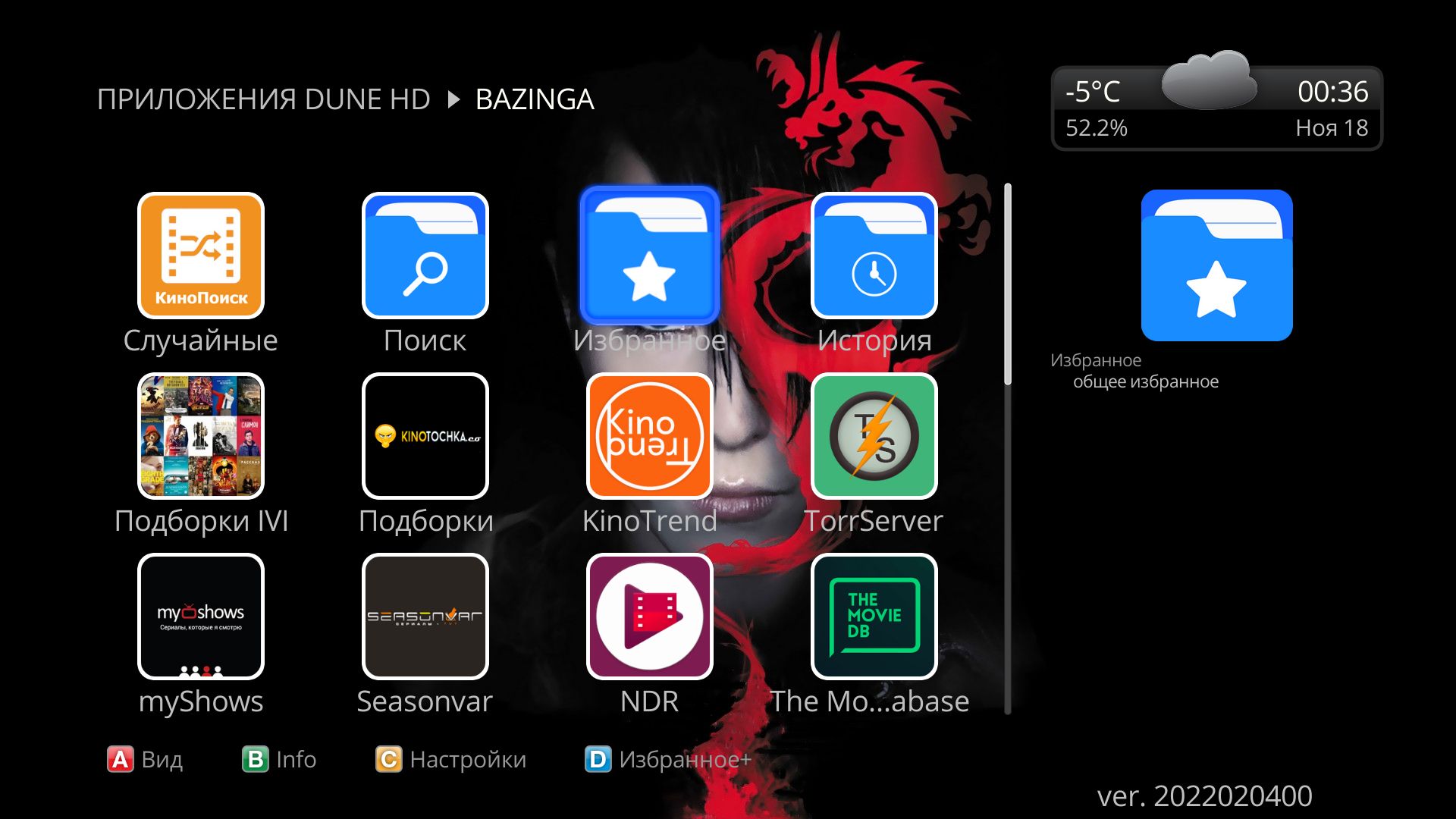
Я, например, расположил все следующим образом (для наглядности я изменил вид отображения нажав кнопку А (красная):
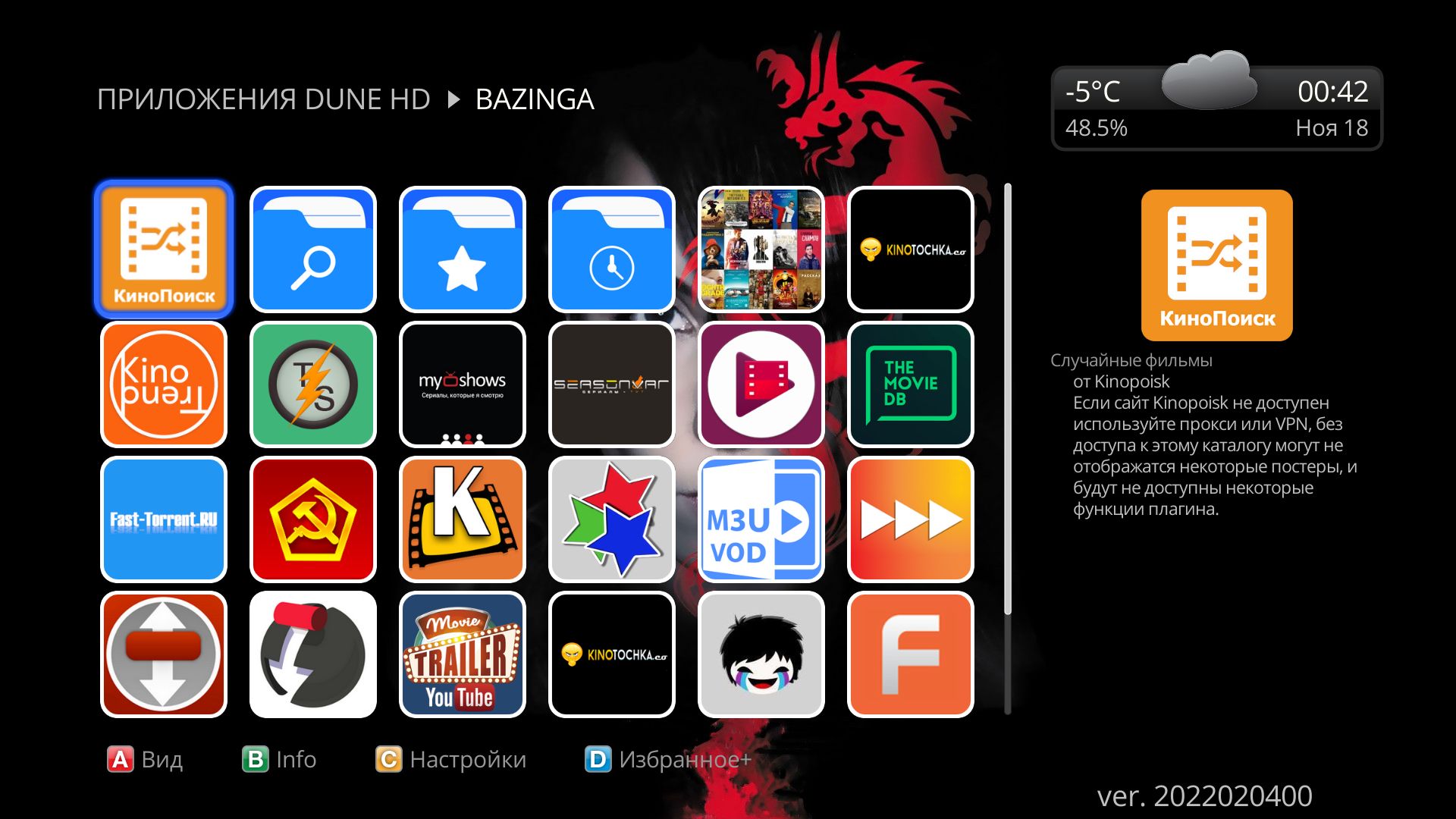
P.S. Фоновую картинку (бэкграунд) можно менять вообще, практически, везде, во всех разделах и категориях (кнопка PopUp => Задать бэкграунд). Позже, если будет желание, свою тему вы сможете сохранить (читайте полное руководство).
Вот и все. Спасибо за внимание!
Демонстрация ратоты плагина в VK Видео
Telegram - канал по Dune HD